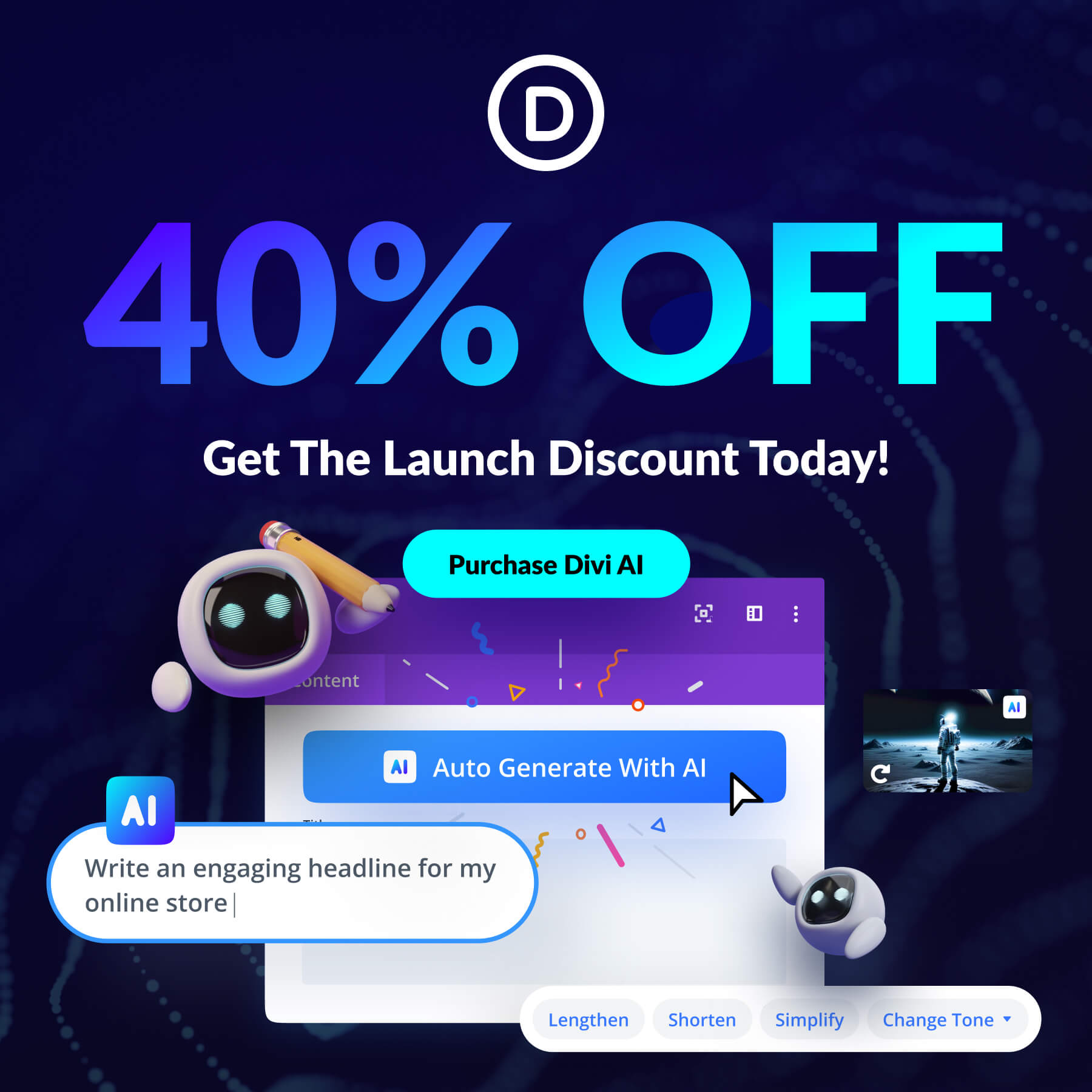Divi AI ile Baştan Sona Bir Ana Sayfa Oluşturma
Yayınlanan: 2023-08-12Divi AI için bizim kadar heyecanlı mısınız, ancak ondan en iyi şekilde nasıl yararlanacağınızı tam olarak bilmiyor musunuz? Bu eğitim size doğru yönde yardımcı olacaktır. Divi AI'yı test edeceğiz ve size Divi AI kullanarak ana sayfanızı nasıl oluşturabileceğinizi göstereceğiz! Süreci hızlandırmak için hazır bir düzen ile başlıyoruz ve ardından düzeni ihtiyaçlarımıza uyacak şekilde değiştirmek için Divi Text AI ve Divi Image AI kullanacağız.
Bu arada, Divi AI'nın lansmanını kutlamak için bir hafta boyunca %40 tanıtım indirimi sunuyoruz. Şimdi bu tasarrufları sonsuza dek kilitleme zamanı!
- 1 Divi AI ile tanışın – Kişisel Web Tasarım Asistanınız
- 2 Divi AI ile Bir Ana Sayfa Oluşturma
- 2.1 Başlamak için Neye İhtiyacınız Var?
- 2.2 Seçenekler: Sıfırdan Yapın veya Hazır Düzen Kullanın
- 2.3 Adım 1: Yeni Sayfa Oluşturun
- 2.4 2. Adım: Sayfanıza Bir Düzen Yükleyin
- 2.5 3. Adım: Divi AI Kullanarak Kopya Oluşturma
- 2.6 4. Adım: Divi AI Kullanarak Görüntü Oluşturma
- 2.7 Adım 5: Sayfayı Yayınlayın!
- 3 Divi AI İş Akışınızı Çok Daha Hızlı Hale Getiriyor!
- 4 Tanıtım İndirimimiz Sırasında Divi AI'da %40 İndirim Kazanın!
Divi AI ile tanışın – Kişisel Web Tasarım Asistanınız

Divi AI, yeni kişisel web tasarım asistanınızdır! Oluşturucunun içinde sizin için içerik yazabilir ve görüntüler oluşturabilir, bu da onu inanılmaz derecede erişilebilir ve yararlı hale getirir. Divi AI, web sitenizin ve üzerinde çalıştığınız sayfanın bağlamını anlayarak içerikle alakalı içerik oluşturmasına olanak tanır. Divi AI şunları yapmanızı sağlar:
- Tek Tıklamayla Otomatik İçerik Oluştur — Divi, mevcut web sitesi içeriğinizi analiz eder ve daha sonra hangi içeriğin ekleneceği konusunda önerilerde bulunur!
- Divi'nin Web Sitenizden Öğrenmesine İzin Verin — Sağladığı içerik çıktısının alaka düzeyini artırmak için web sitenizin içeriğini Divi AI'ya sağlayabilirsiniz!
- Görüntüyü Otomatik Olarak Oluşturun — Yalnızca tek bir tıklamayla, tamamen yeni görüntüleri sıfırdan oluşturabilirsiniz!
- Mevcut Görüntüleri İyileştirin ve Değiştirin — Divi AI'ya, onu iyileştirmek veya stili tamamen değiştirmek için bir görüntü referansı da verebilirsiniz!
- & Daha fazla!
Divi AI'yı edinin
Divi AI ile Ana Sayfa Oluşturma
Artık Divi AI'dan neler bekleyebileceğinizi anladığınıza göre, ana sayfamızı oluşturmaya başlayalım! Henüz Divi AI için kaydolmadıysanız, bu eğitim boyunca denemeler yapmak için Divi AI denemenizi kullanabilirsiniz.
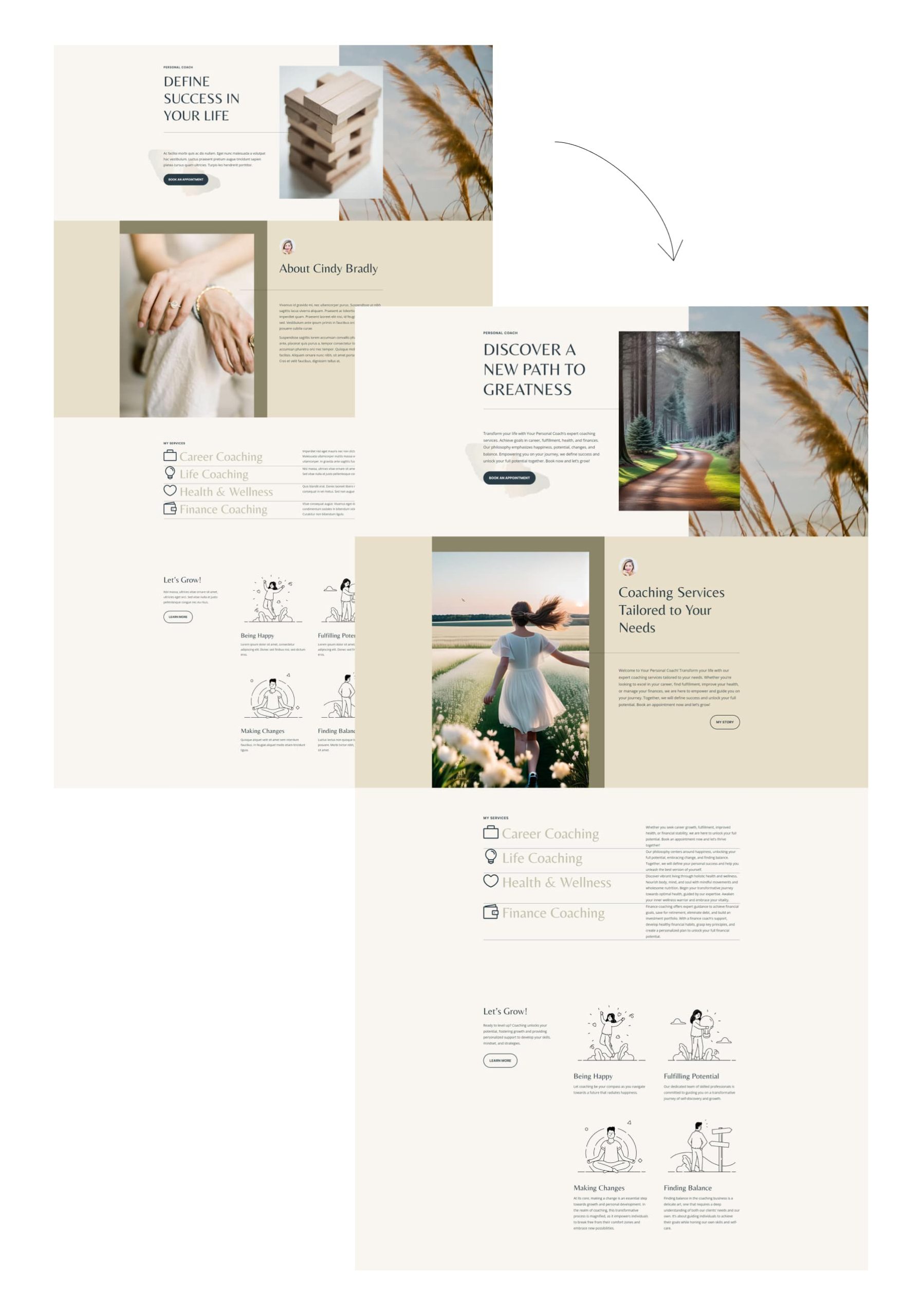
Başlamak için Neye İhtiyacınız Var?
Bu eğitimde, özellikle bir ana sayfa oluşturmaya odaklanacağız, ancak Divi'de yeniyseniz, aşağıdakilerin yerinde olduğundan emin olmanız gerekir:
- Web barındırma ve alan adınız var
- Web sitenize WordPress yüklediniz
- Elegant Themes üyesisiniz ve Divi'ye erişiminiz var
- Divi'yi temanız veya eklentiniz olarak yüklediniz
Seçenekler: Sıfırdan Oluşturun veya Hazır Bir Mizanpaj Kullanın
Divi ile bir ana sayfa oluşturmak istediğinizde, bunu yapmanın genellikle iki yolu vardır.
- Temel olarak önceden hazırlanmış bir düzeni kullanın ve ilerledikçe değiştirin
- Ana sayfa düzenini sıfırdan oluşturun
İhtiyaçlarınıza bağlı olarak, bu seçeneklerden birini seçebilirsiniz, ancak 300'den fazla ücretsiz düzen paketiyle, beğeninize göre bir şey bulma şansınız çok yüksektir. Hazır bir düzen kullanmak, o tasarıma tamamen bağlı kalmanız gerektiği anlamına gelmez. Bunun yerine, istediğiniz sonuca ulaşana kadar mevcut öğeleri değiştirirken zamandan tasarruf etmek için harika bir fırsat.
Sayfanızı sıfırdan oluşturmak veya mevcut içeriği değiştirmek için Divi AI'yı kullanabilirsiniz. Bu eğitimde, ikincisini seçeceğiz. Sıfırdan nihai sonuca olabildiğince çabuk gitmek istiyoruz!
Youtube Kanalımıza Abone Olun
1. Adım: Yeni Sayfa Oluşturun
WordPress web sitenizin arka ucuna giderek başlayın. Oradayken, sayfalarınıza gidin ve yeni bir sayfa oluşturun.
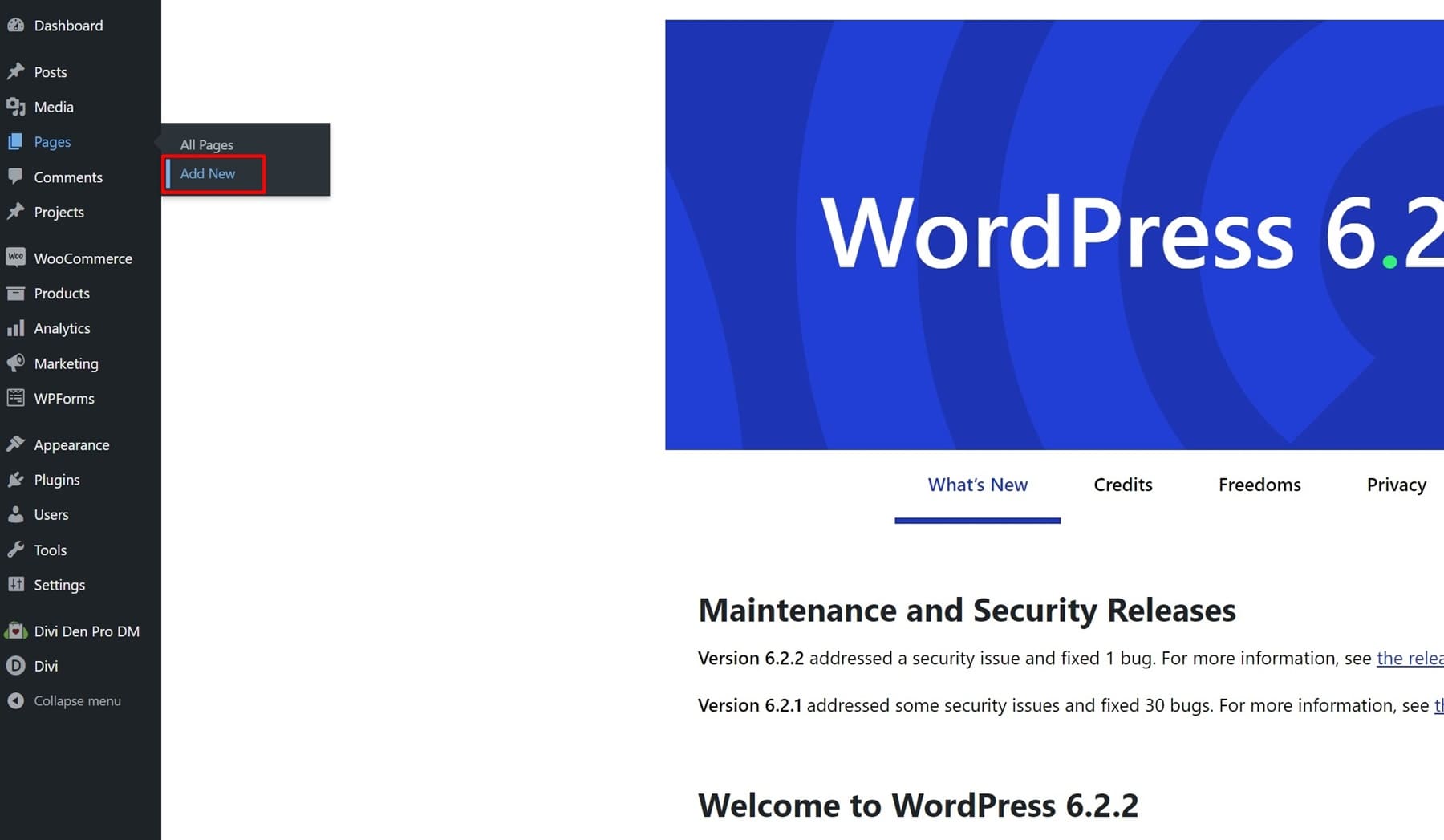
Sayfanıza bir başlık verin ve Divi'nin Visual Builder'ına geçin.
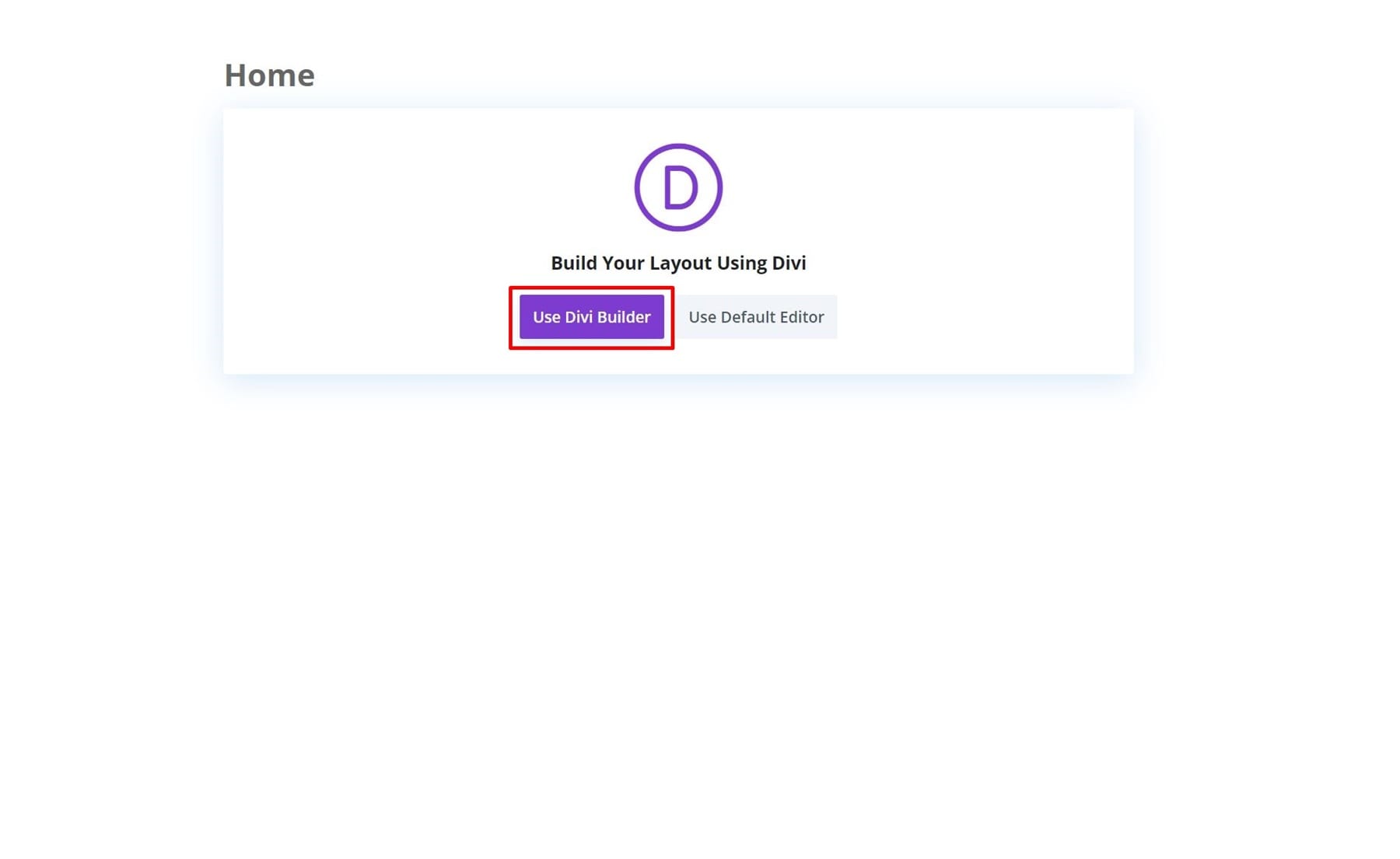
2. Adım: Sayfanıza bir Düzen Yükleyin
Daha önce de belirtildiği gibi, önceden hazırlanmış bir düzen kullanarak yeni bir sayfa oluşturacağız, bu nedenle Düzenlere Gözat'ı tıklayın.
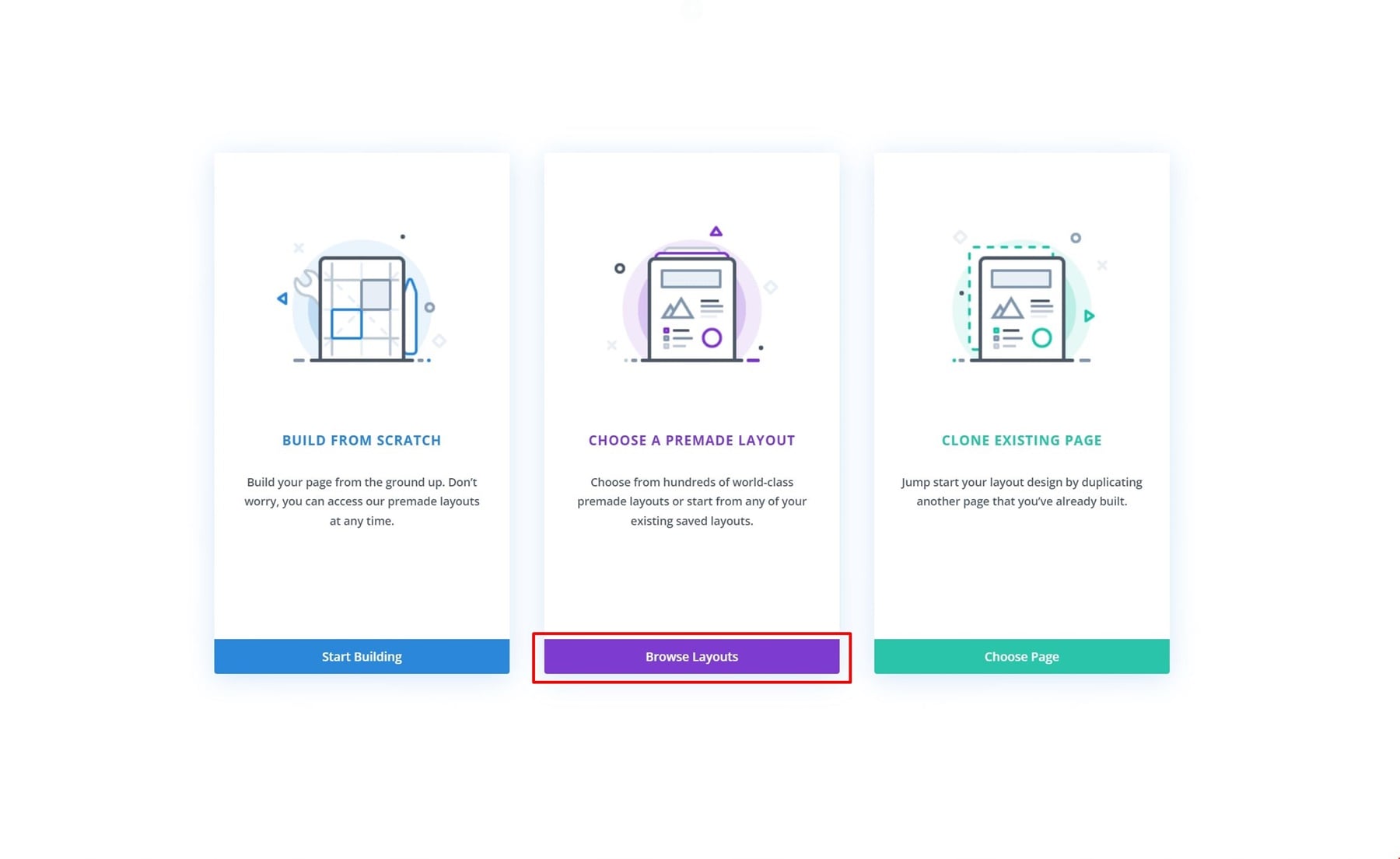
Bu eğitim için, Coaching Layout Pack'ten ana sayfayı seçtim. Düzeni seçtikten sonra, Bu Düzeni Yükle düğmesine tıklayın.
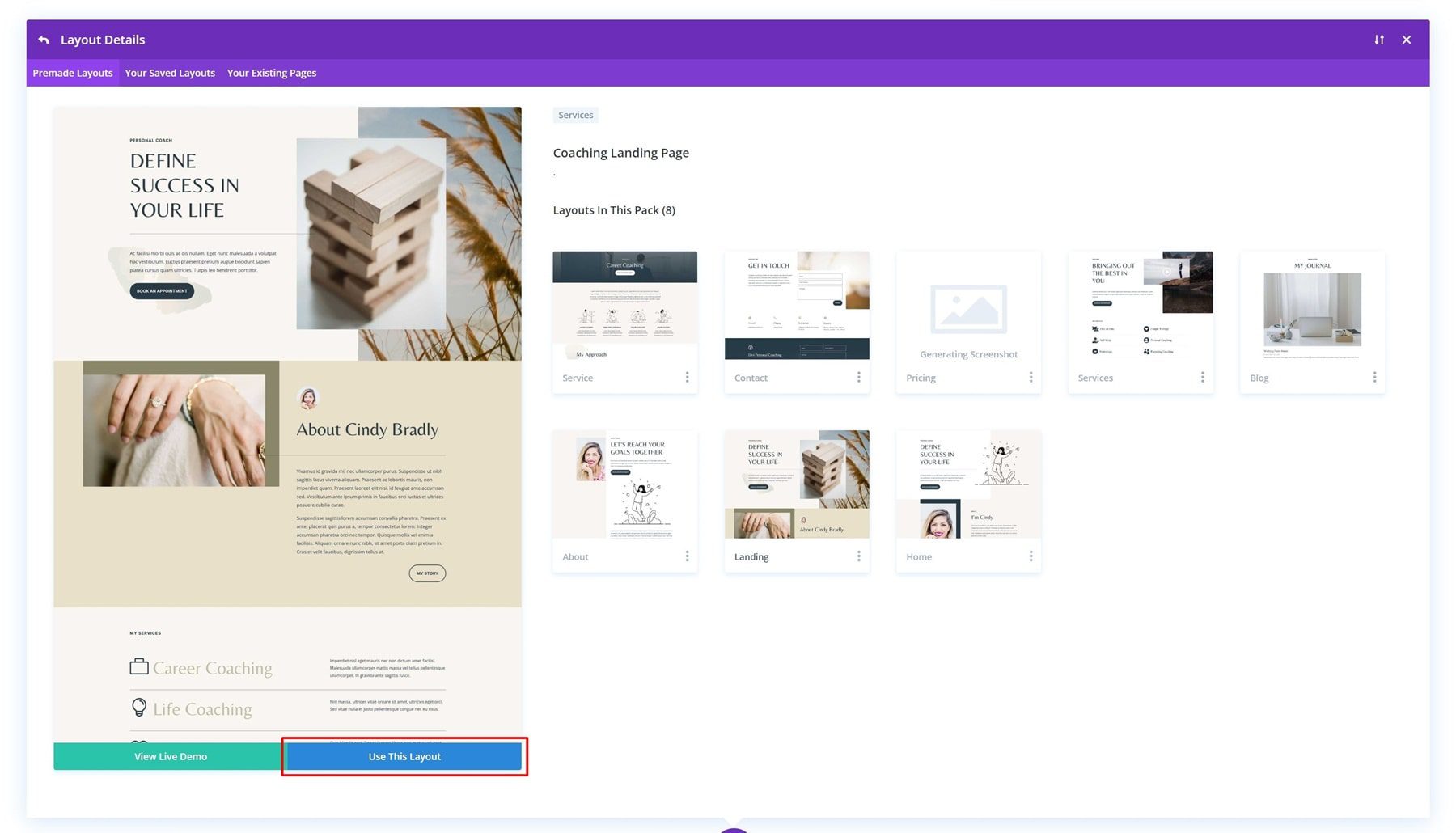
Sayfada değiştireceğimiz çok sayıda lorum ipsum metni var. Ayrıca, bu düzen boyunca kullanılan resimlerin bazı yeni varyasyonlarını da oluşturacağız. Tüm bunlar Divi AI ile mümkün! Daha önce bir metin yazarı tutmanız ve stok görseller satın almanız gerekiyordu, ancak artık bu ihtiyaçları karşılamak için Divi AI'yı kullanabilirsiniz.
3. Adım: Divi AI Kullanarak Kopya Oluşturma
Artık düzeni sayfamıza yüklediğimize göre, kopyaya odaklanmaya başlayabiliriz! Kopyamızı oluşturmak için Divi Text AI'yı kullanacağız, bu da web sitenizi mümkün olan en kısa sürede çalışır duruma getirmenizi gerçekten kolaylaştırıyor. Divi Text AI ile gelen bazı özellikleri ve bunları nasıl kullanabileceğinizi keşfedelim.
Mevcut Kopyayı Yeniden İşleyin veya Tamamen Yeni Kopya Oluşturun
Divi AI'da kopya oluşturmanın iki temel yolu vardır:
- Mevcut kopya üzerinde yeniden çalışma
- Yeni kopya oluşturma
Kopya üzerinde ne kadar etki sahibi olmak istediğinize bağlı olarak bu seçeneklerden birini seçebilirsiniz.
Divi Text AI Arayüzünü Anlamak
Divi Text AI çok basittir. Bununla yapabileceğiniz bazı şeylere bir göz atalım.
AI ile yaz
Divi ile yazmak istiyorsanız, otomatik olarak kopya oluşturmayı seçebilirsiniz. Bu seçenek, web sitenizin ve sayfanızın bilgilerini dikkate alır.
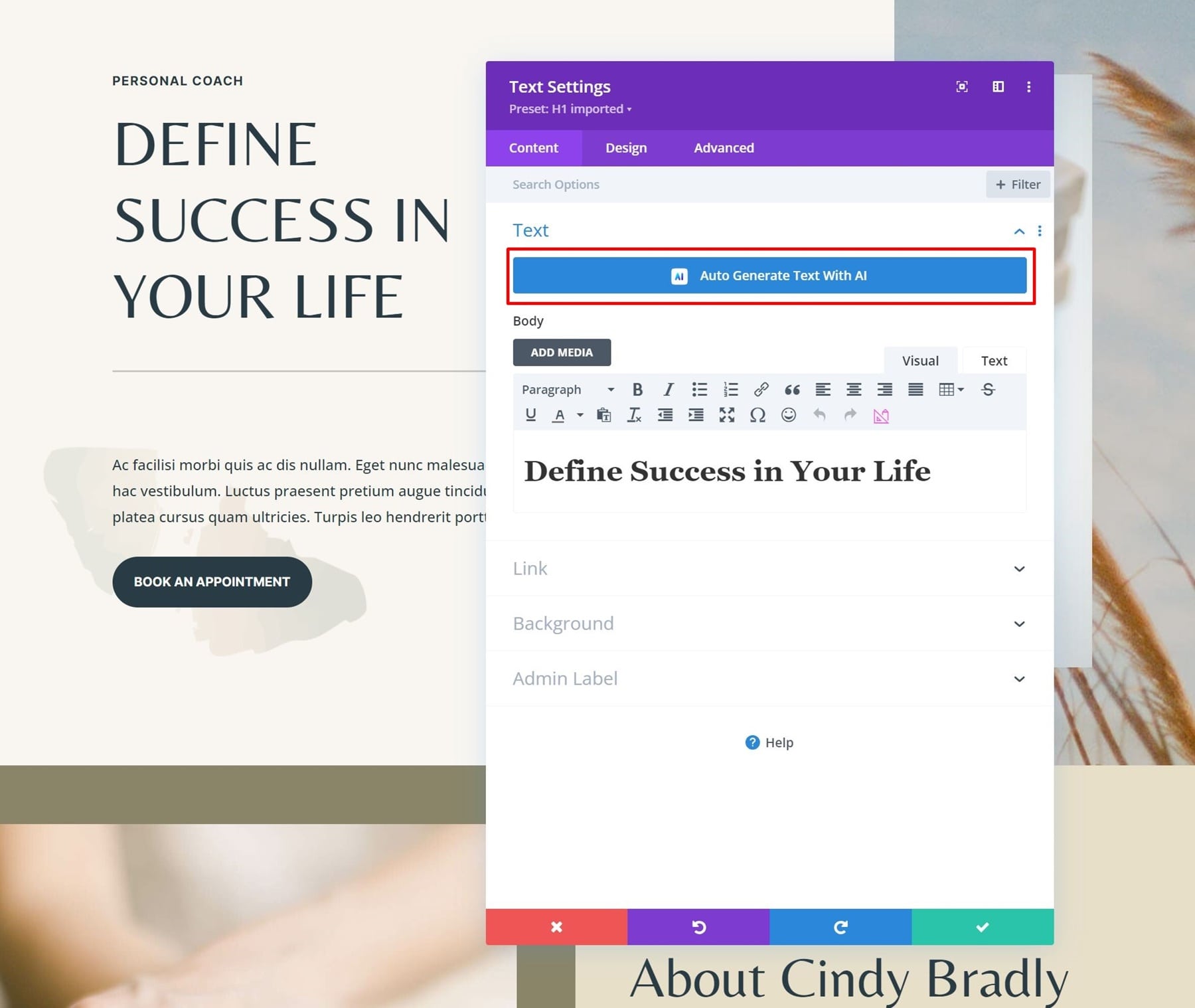
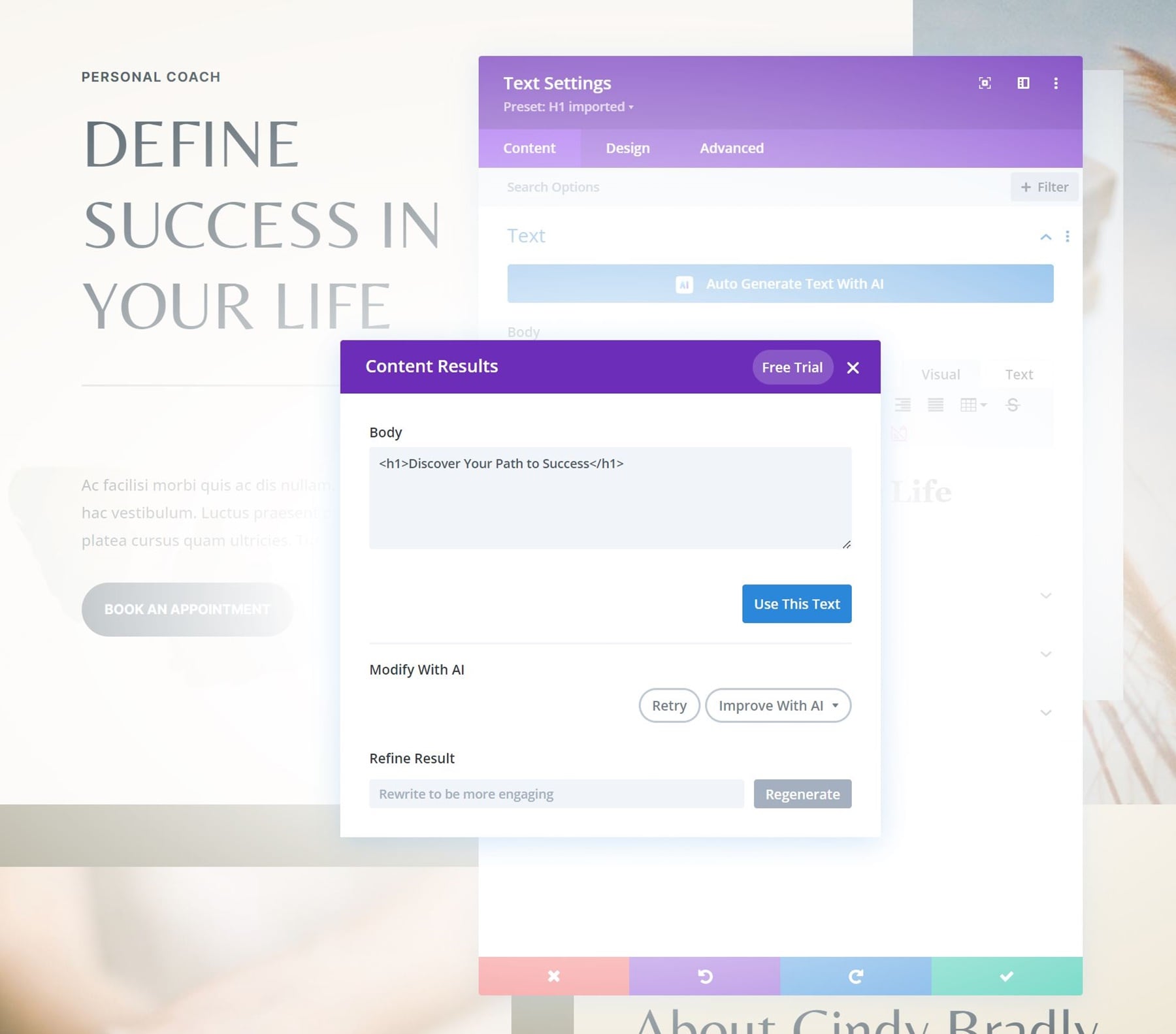
Ayrıca Divi AI ile daha hassas sonuçlar elde edebilirsiniz. İçerik kutusunun üzerine gelirseniz, bir Divi AI simgesinin göründüğünü göreceksiniz. Bu simgeye tıklayın.
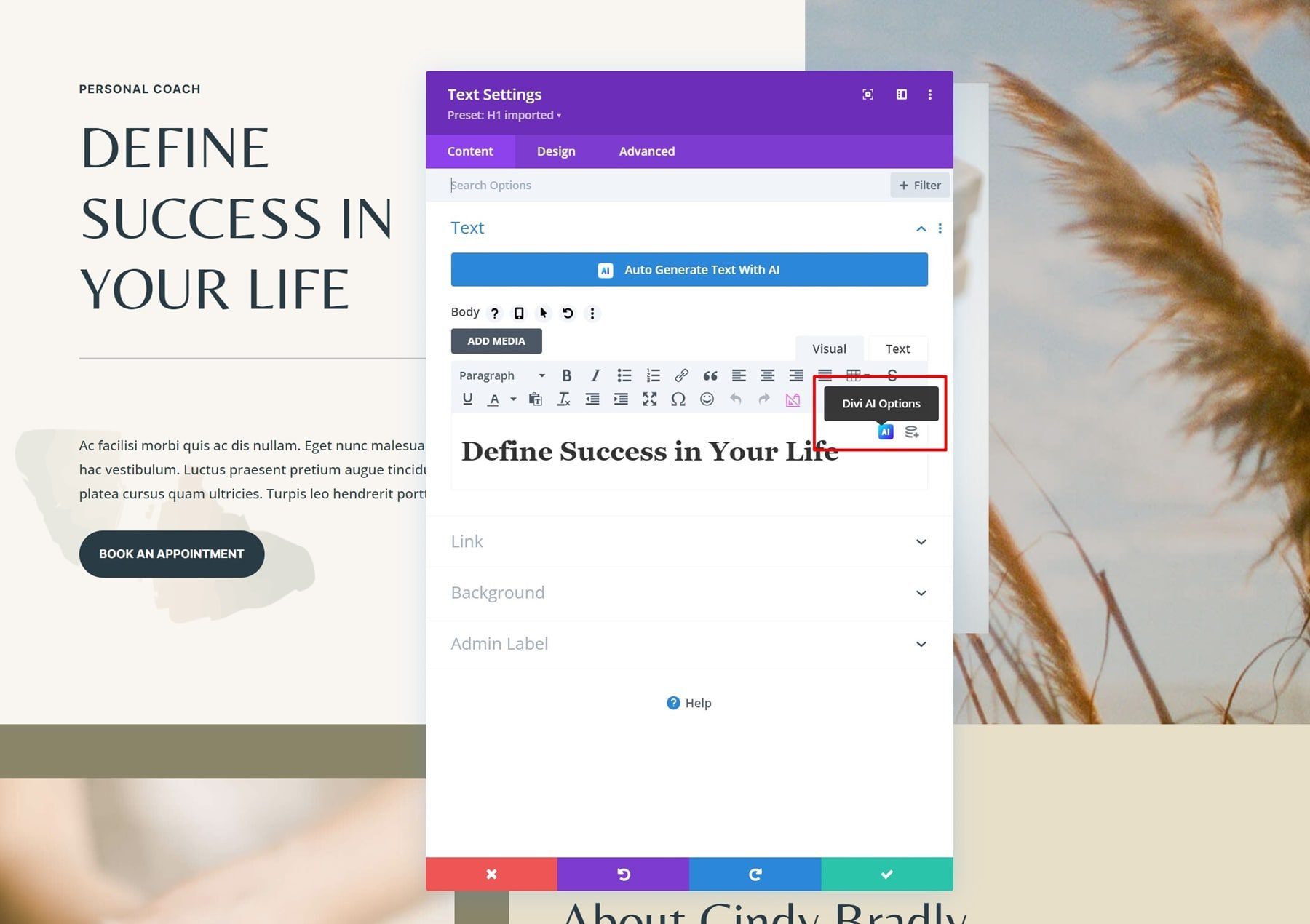
AI ile Yaz seçeneğine tıklayarak devam edin.
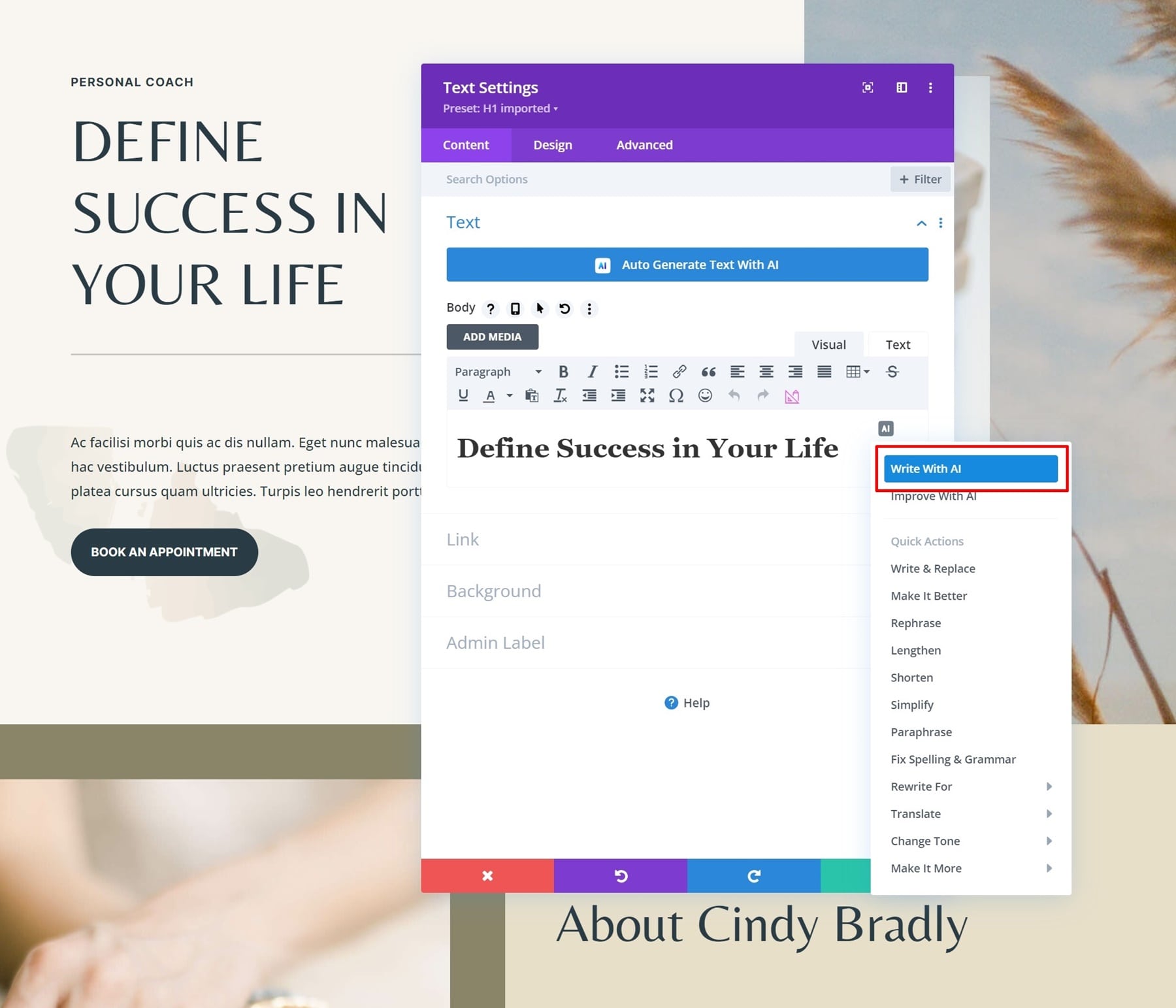
AI ile Yazmak, içerik türünü seçmenize olanak tanır ve size bağlamı seçme seçeneği sunar. Bana Rehberlik Et seçeneğine tıklarsanız, daha birçok seçeneğin göründüğünü göreceksiniz.
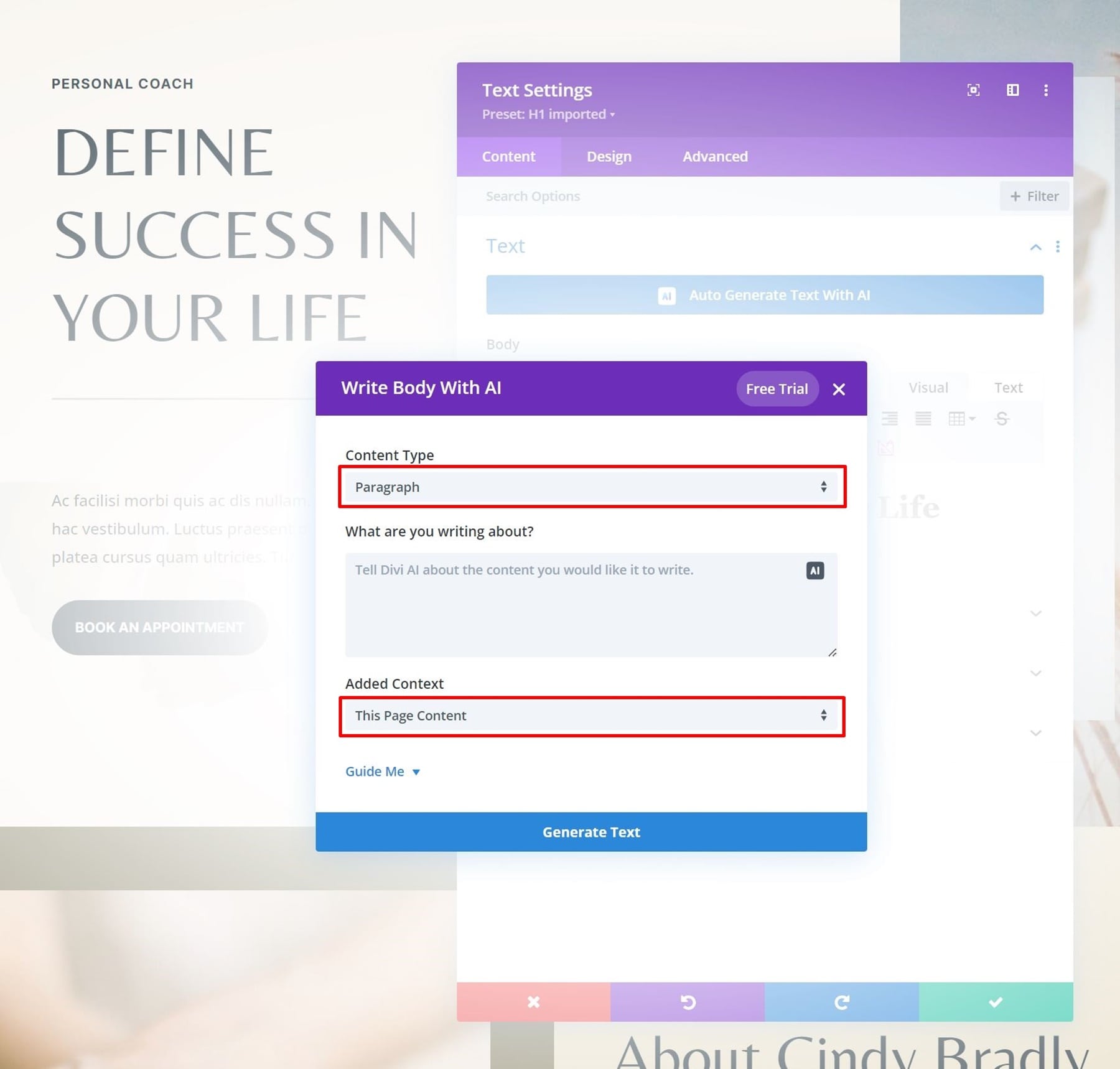
Bu seçenekleri uygun gördüğünüz şekilde değiştirebilirsiniz.
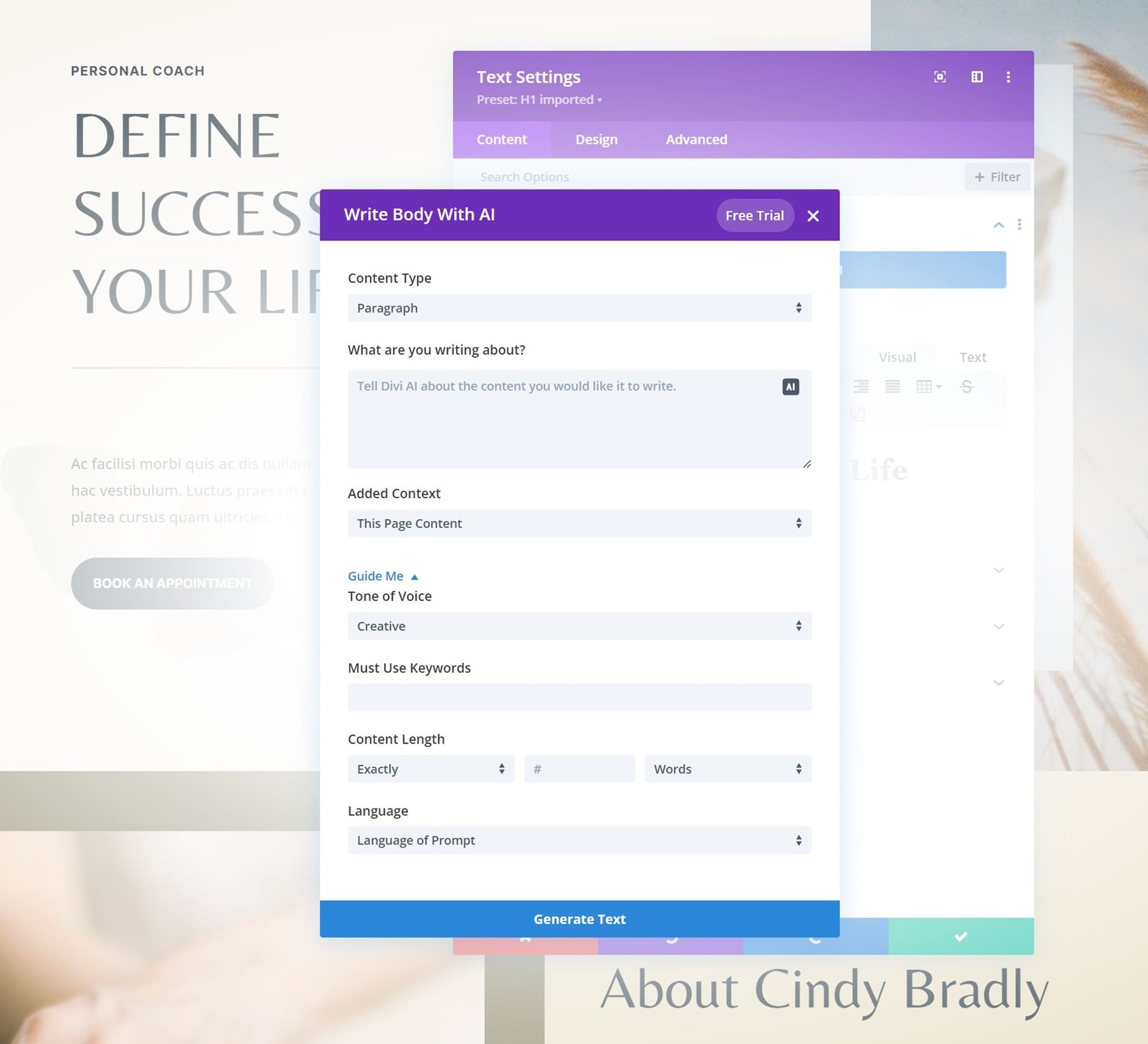

Sonucu beğenmezseniz, bir şans daha vermek için her zaman Yeniden Dene düğmesine tıklayabilirsiniz!
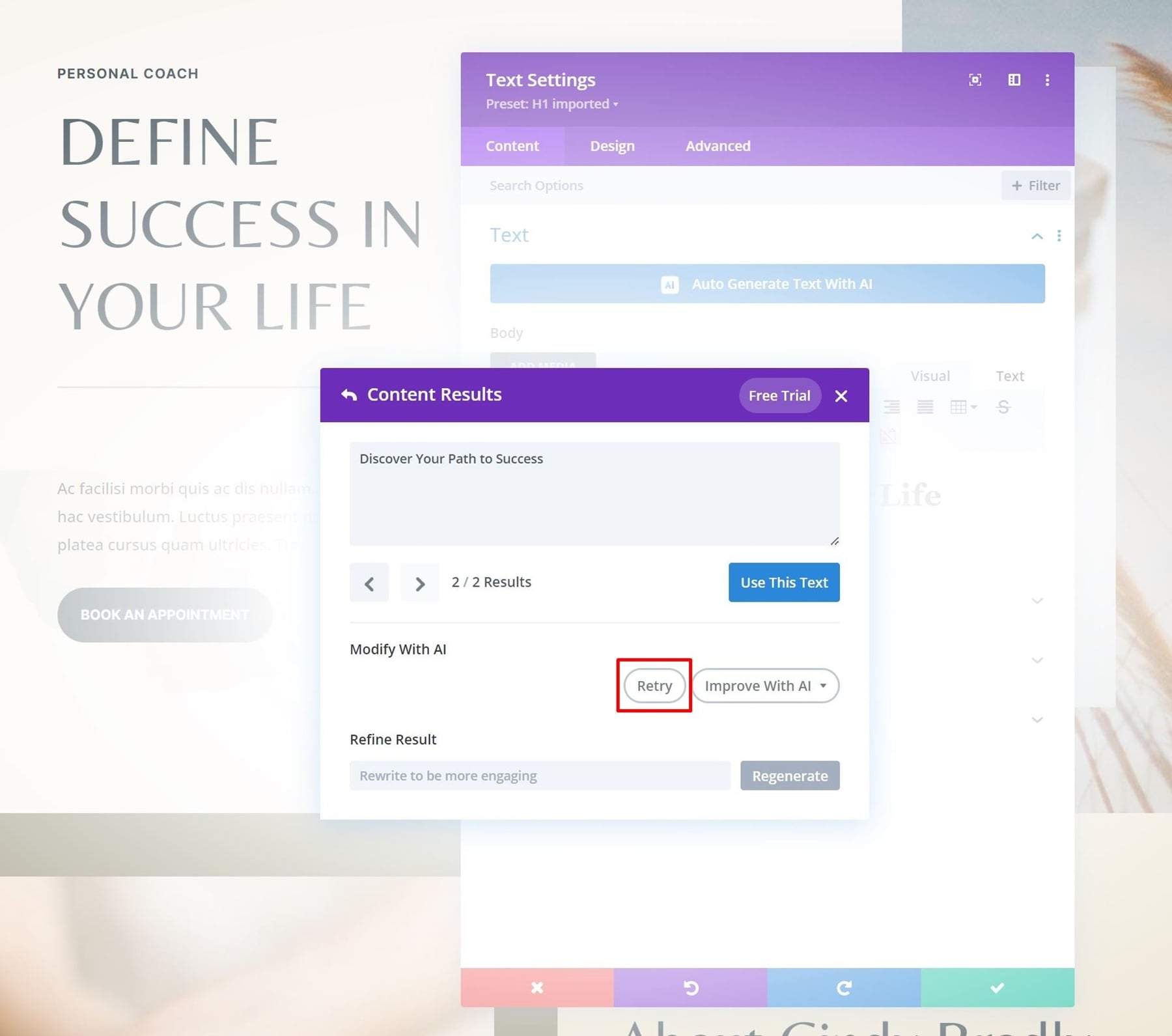
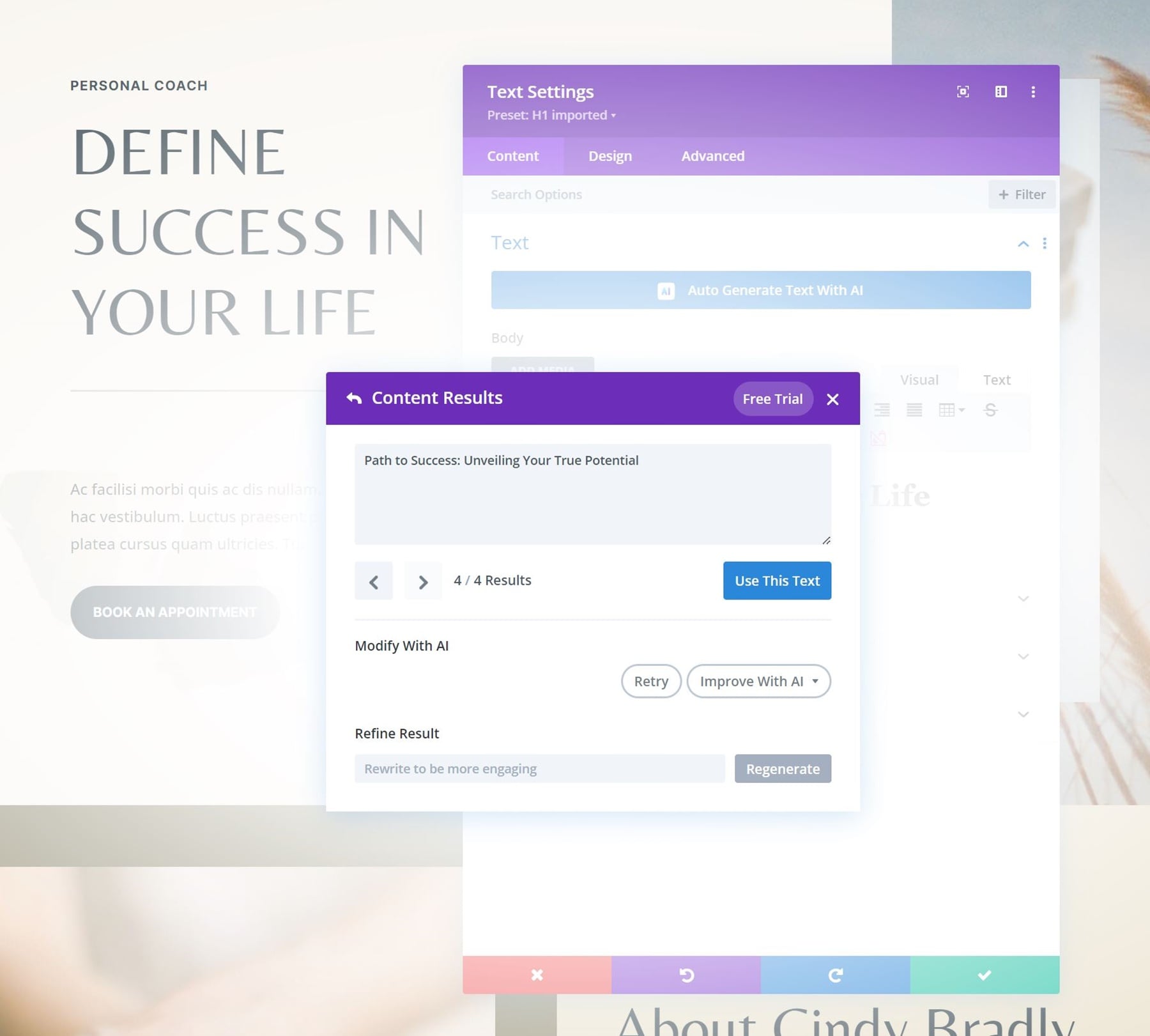
AI ile iyileştirin
Sayfanızda zaten bir kopya varsa ve onu geliştirmek istiyorsanız, bu da bir seçenektir! Divi Text AI, kopyanızı geliştirmek için size oldukça fazla seçenek sunar:
- Yaz ve değiştir
- Daha iyisini yap
- yeniden ifade et
- uzatmak
- kısalt
- Basitleştir
- & Daha
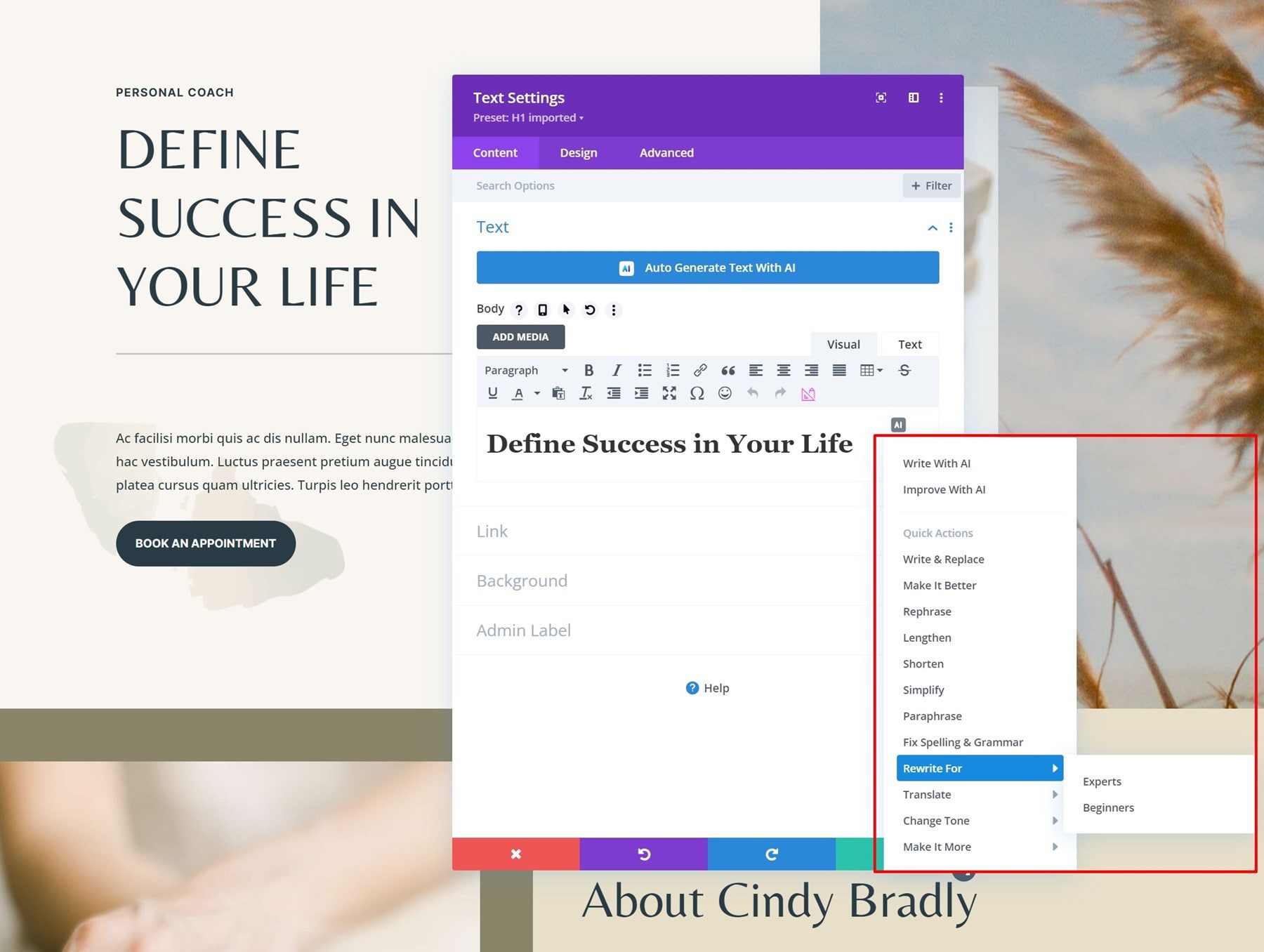
H1 Başlık İstemi Örneği
Divi Text AI'daki bazı ana ayarlardan geçtiğimize göre, ana sayfamız için yeni bir H1 başlığı oluşturalım. Otomatik oluştur seçeneğini kullanarak aşağıdaki sonucu elde ederiz:

Sayfa Boyunca Tüm Kopyalar İçin Adımları Tekrarlayın
Sayfanızdaki her metin alanı için kopya oluşturabilirsiniz, bu yüzden devam edin ve kalan başlıkları ve paragrafları sayfanıza yazın. Örneğin, başlığın hemen altındaki paragraf içeriğini değiştirmeye şu şekilde yaklaştık:
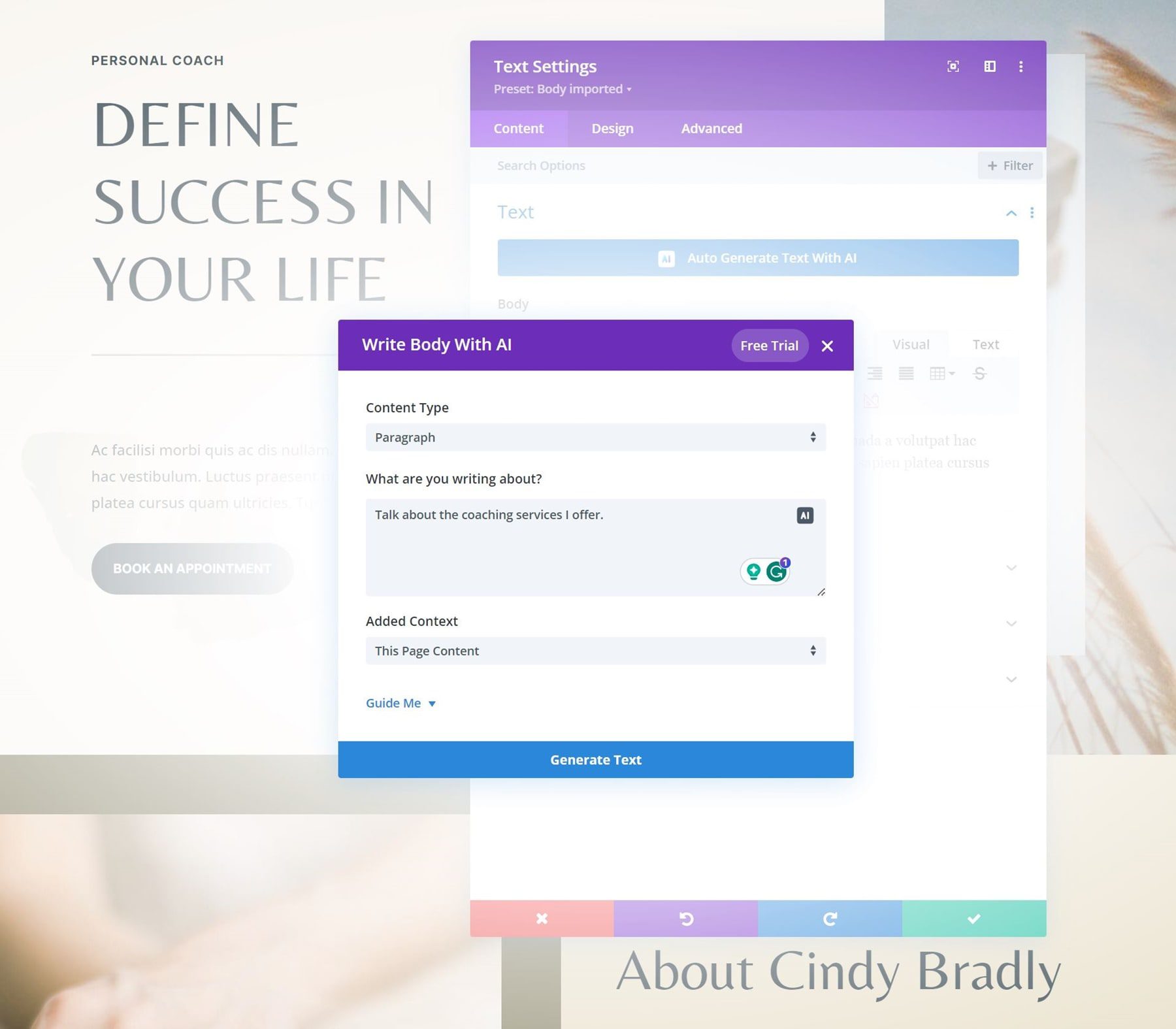
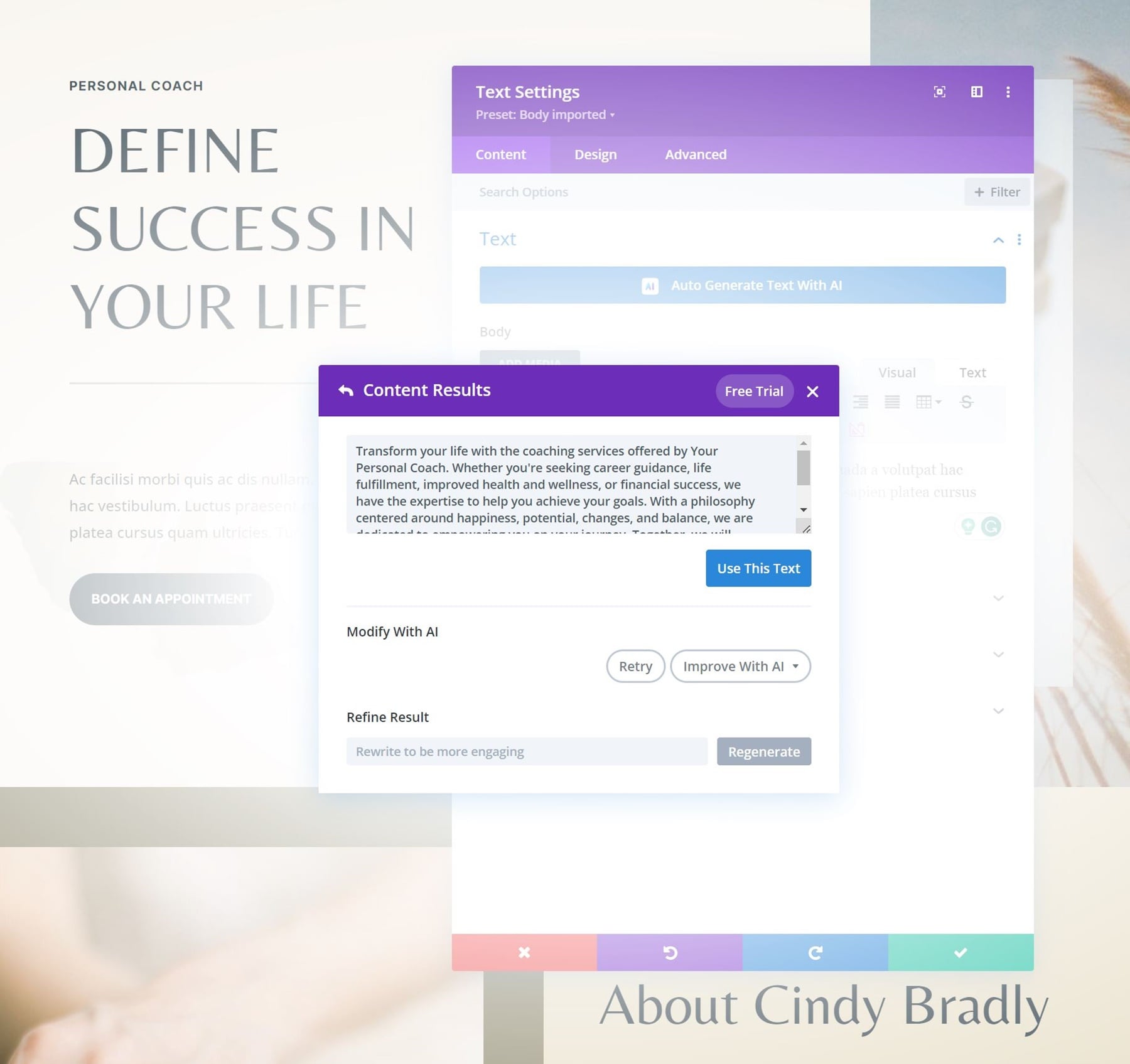
Bu bize şu sonucu verdi, harika! Ama şimdi daha kısa istiyoruz.
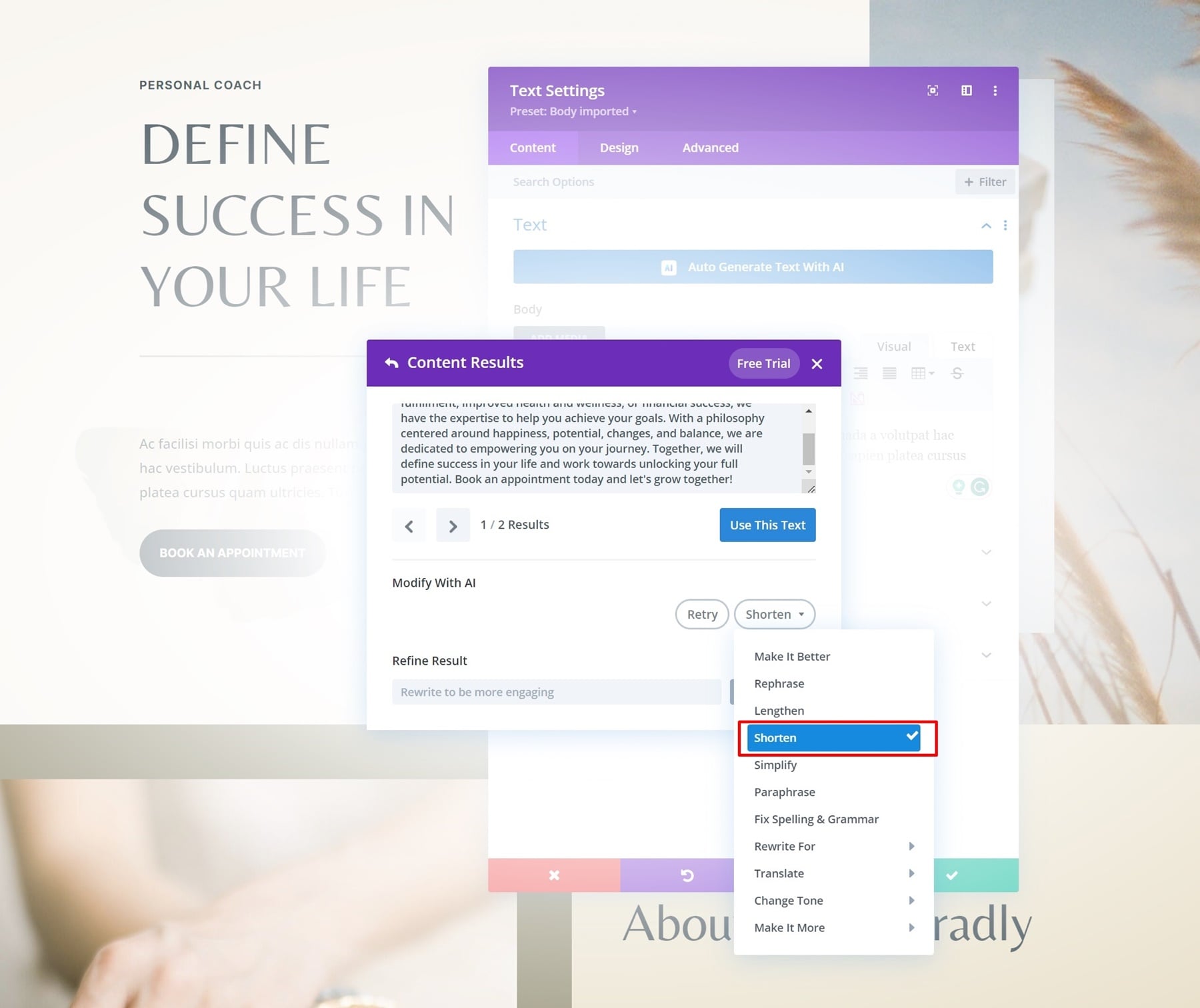
Ve bunun gibi, kahraman bölümümüzde yeni bir kopyamız var! Tüm kopyayı değiştirmek için sayfanız boyunca aynı adımları tekrarlayabilirsiniz.
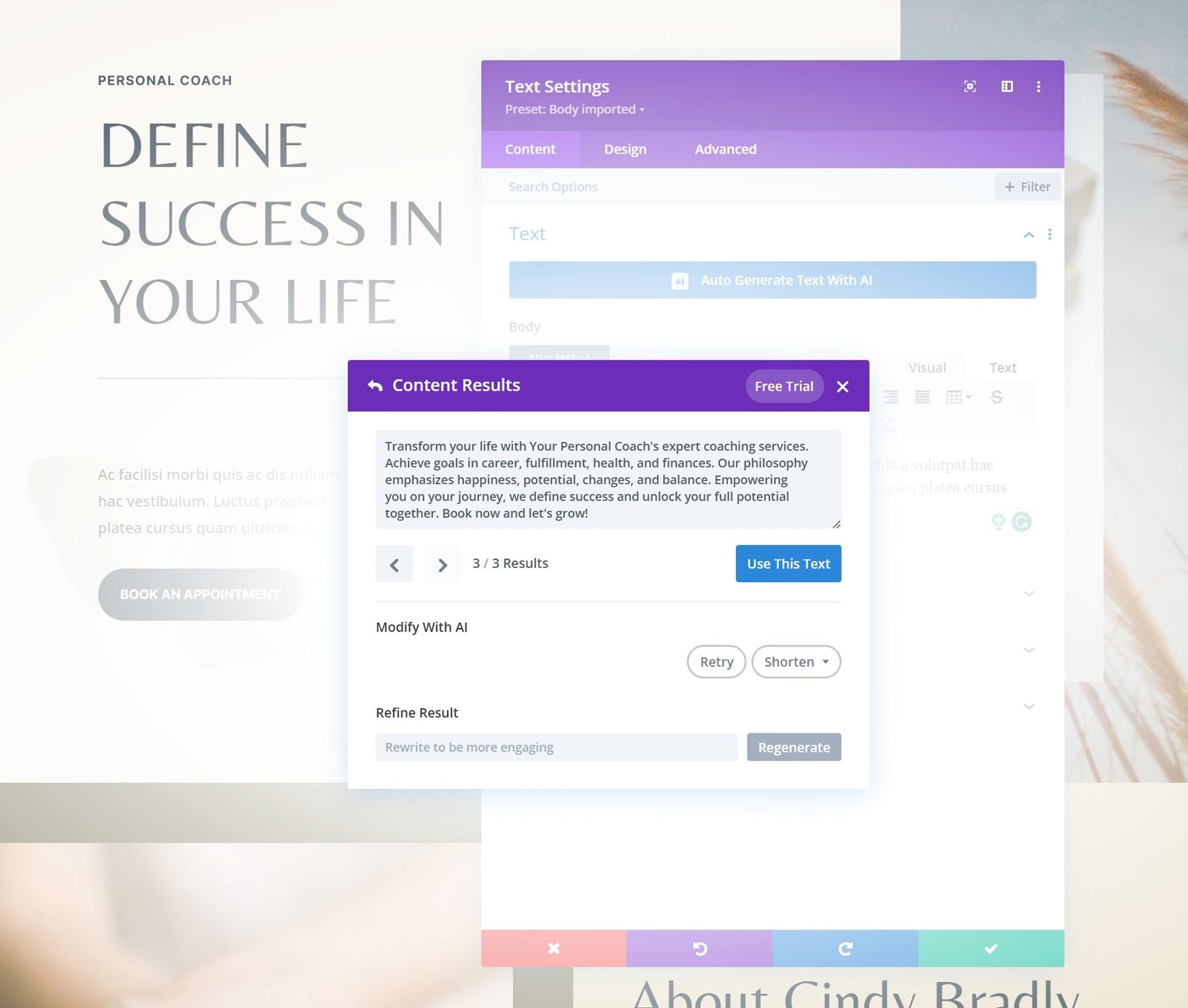
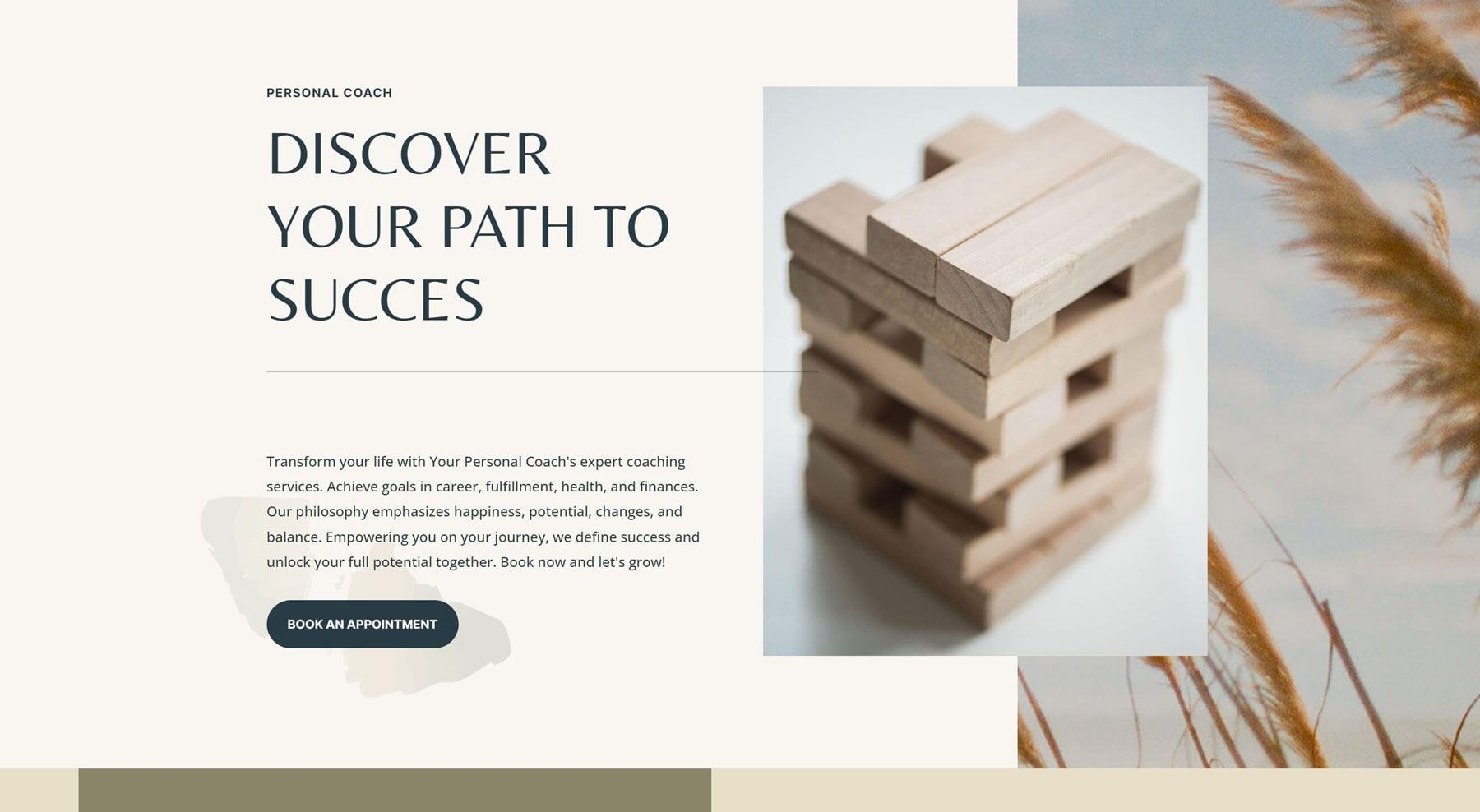
4. Adım: Divi AI Kullanarak Görüntü Oluşturma
Divi AI yalnızca kopyalamaya odaklanmakla kalmaz, aynı zamanda görüntüler oluşturmanıza da olanak tanır! Bu, bir fotoğrafçı tutmanıza veya stok görüntülere para harcamanıza gerek kalmadan benzersiz görünen bir sayfa oluşturmanıza olanak tanır.
Mevcut Görüntüyü Yeniden İşleyin veya Tamamen Yeni Görüntü Oluşturun
Divi Text AI'ye benzer şekilde, Divi'de AI ile görüntü oluşturmak için iki seçeneğiniz vardır:
- Mevcut bir görüntüyü iyileştirme
- Yeni bir görüntü oluşturma
Mevcut bir görüntüyü yeni bir bilgi istemi için ilham kaynağı olarak da kullanabilirsiniz. Bu, AI algoritmasını elde etmek istediğiniz görüntü görünümü ve hissi hakkında bilgilendirecektir.
Divi Image AI Arayüzünü Anlamak
Divi Image AI çok sezgiseldir, ancak işleri kolaylaştırmak için bu özelliğin sahip olduğu en dikkat çekici ayarlardan bazılarını hızlıca gözden geçireceğiz.
Görüntü Stilleri
Divi Image AI, birkaç farklı görüntü stiliyle birlikte gelir. Fotoğraf en belirgin olanıdır, ancak Dijital Resim, Çizim, Vektör ve daha fazlası gibi başka ilginç görüntü stilleri de vardır. Mevcut bir görüntüyü veya yeni bir bilgi istemini bu stillere dönüştürebilirsiniz.
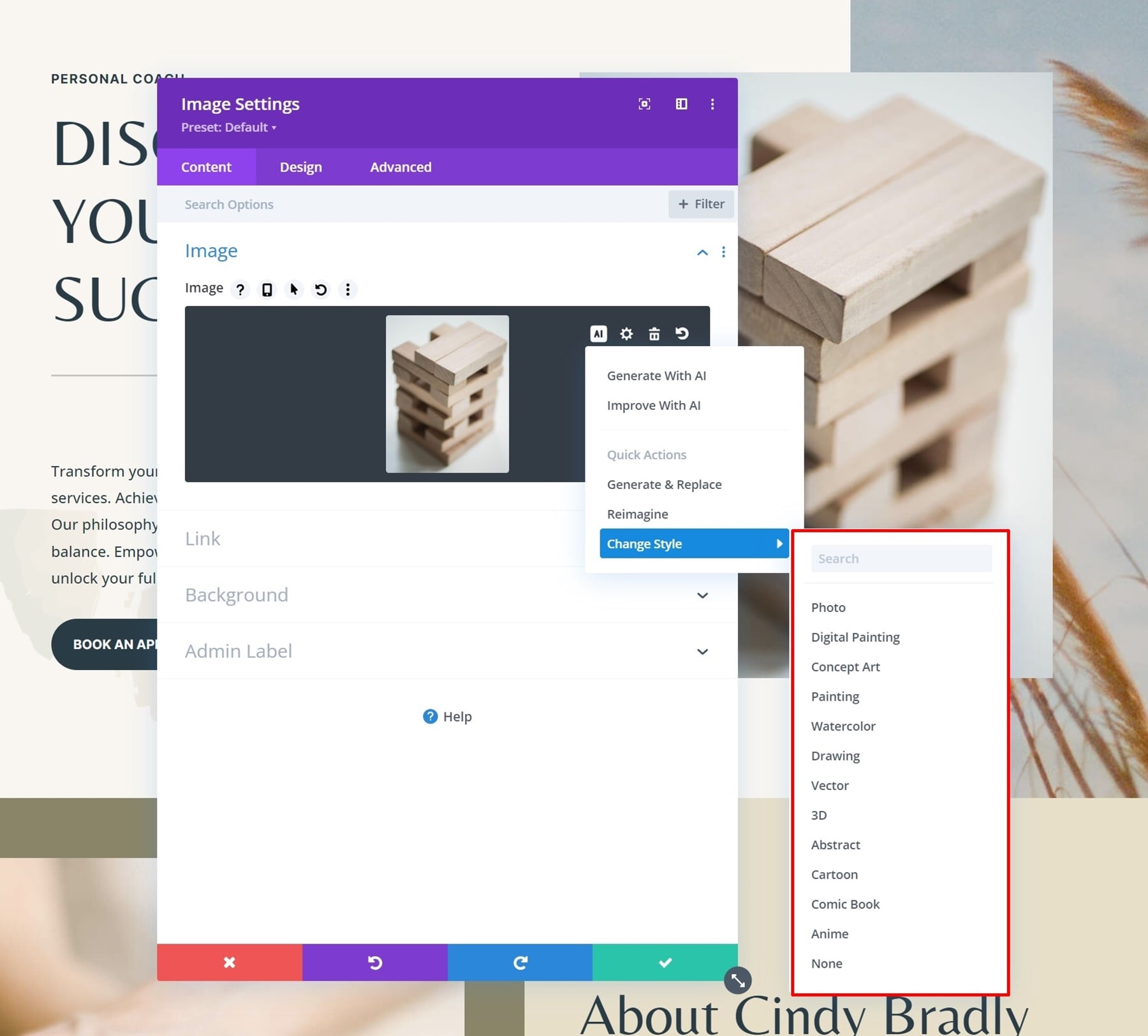
AI ile Görüntü Oluşturun
Bir görüntü oluşturmak için görüntü kutusunun üzerine gelin ve Divi AI simgesine tıklayın. Ardından Görüntü Oluştur'u seçin.
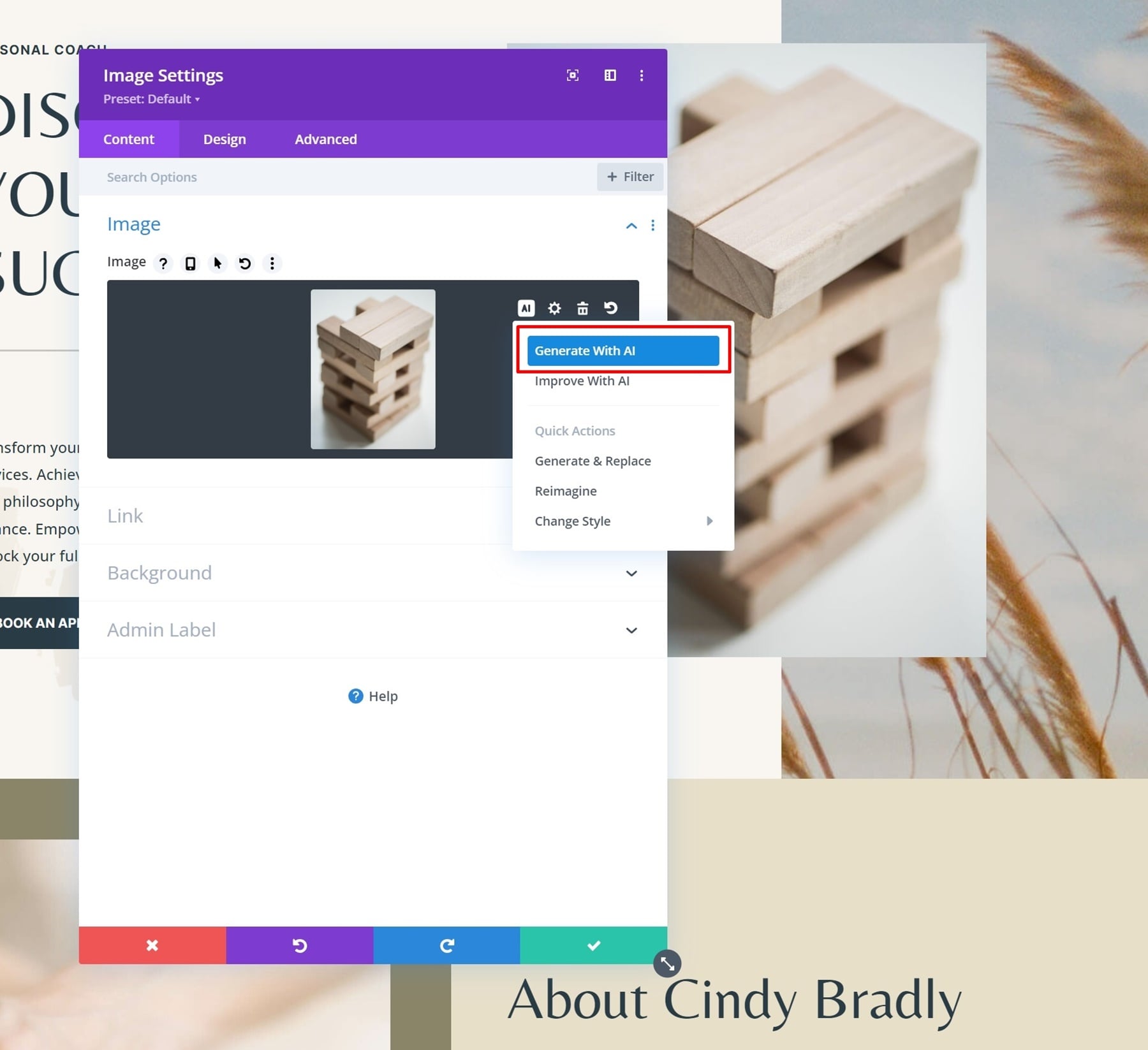
Burada bir resim açıklaması ekleyebilir ve resminizin en boy oranını seçebilirsiniz. Bir şeyler deneyelim.
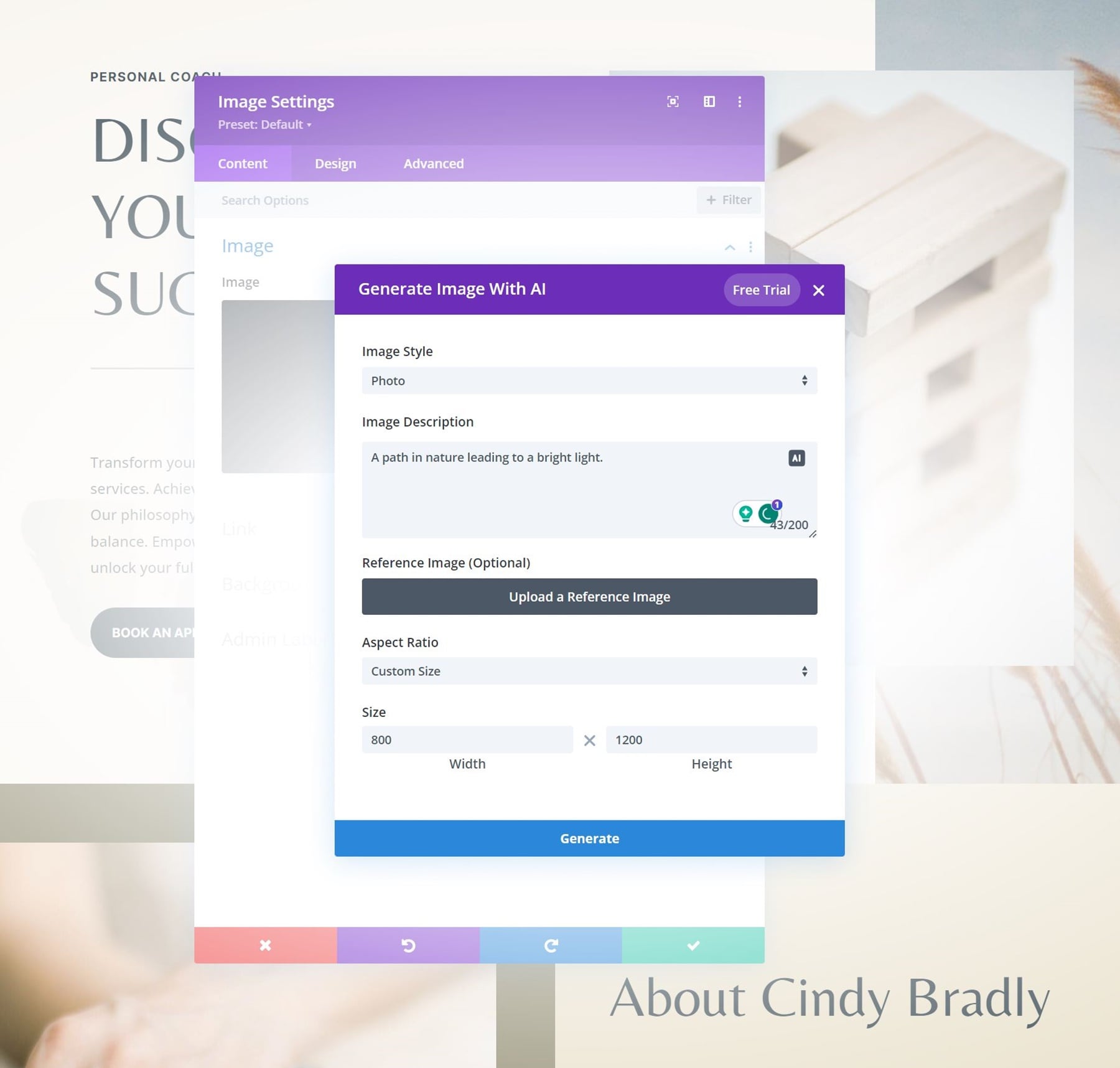
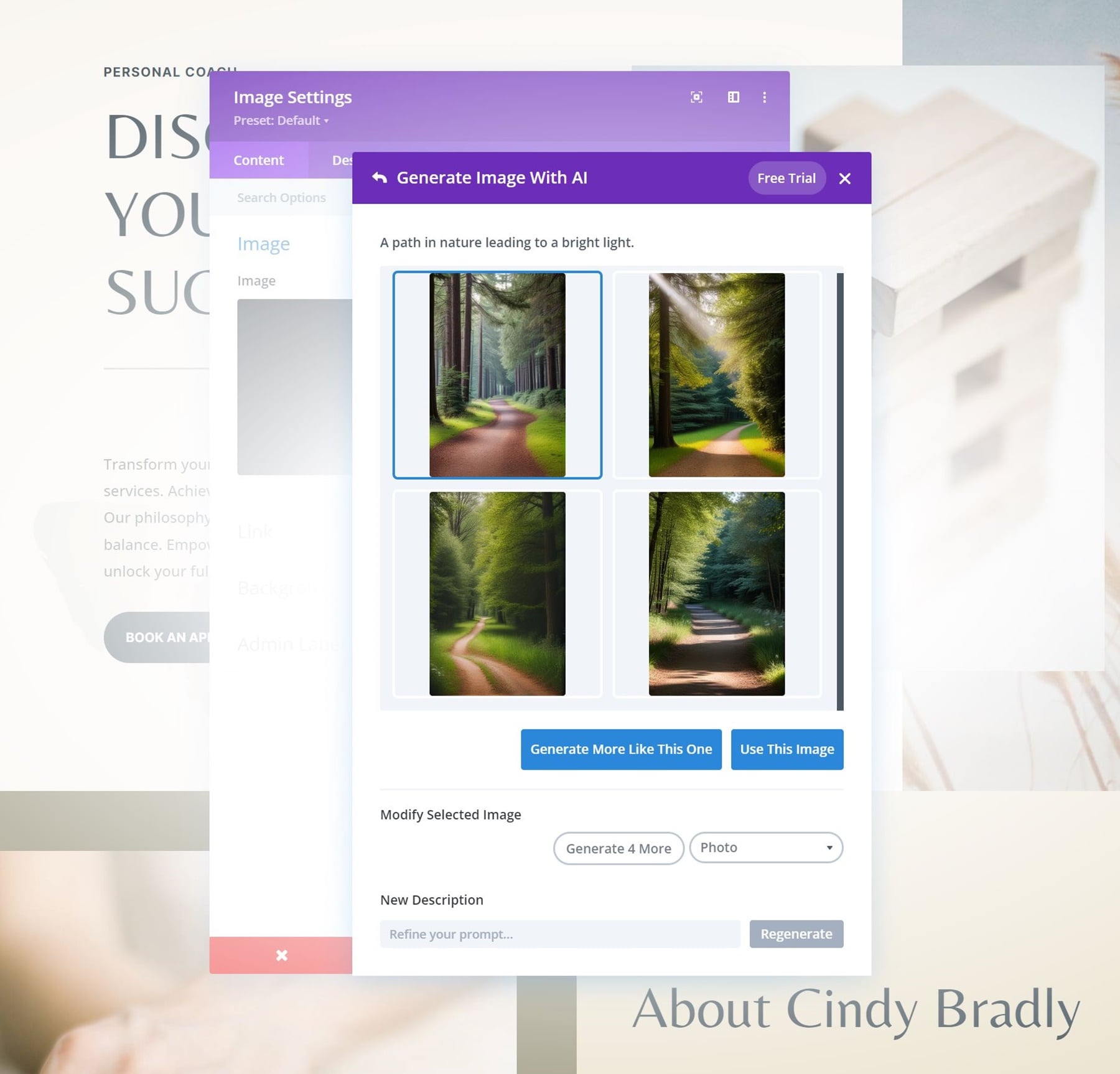
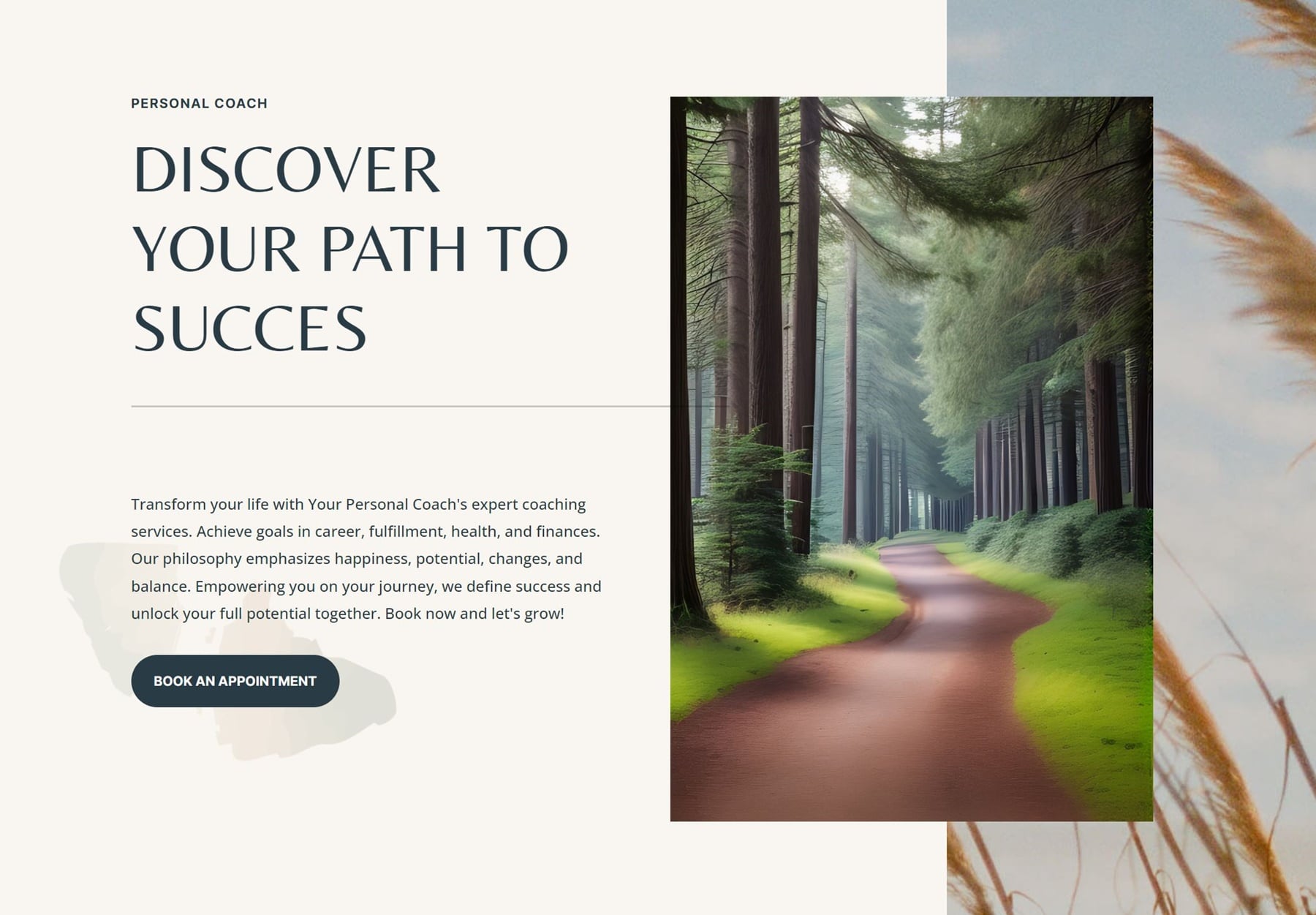
AI ile Görüntüyü İyileştirin
Bir görüntüyü iyileştirmek için Divi AI simgesine tekrar tıklayın. Ardından, Görüntüyü İyileştir'e tıklayın.
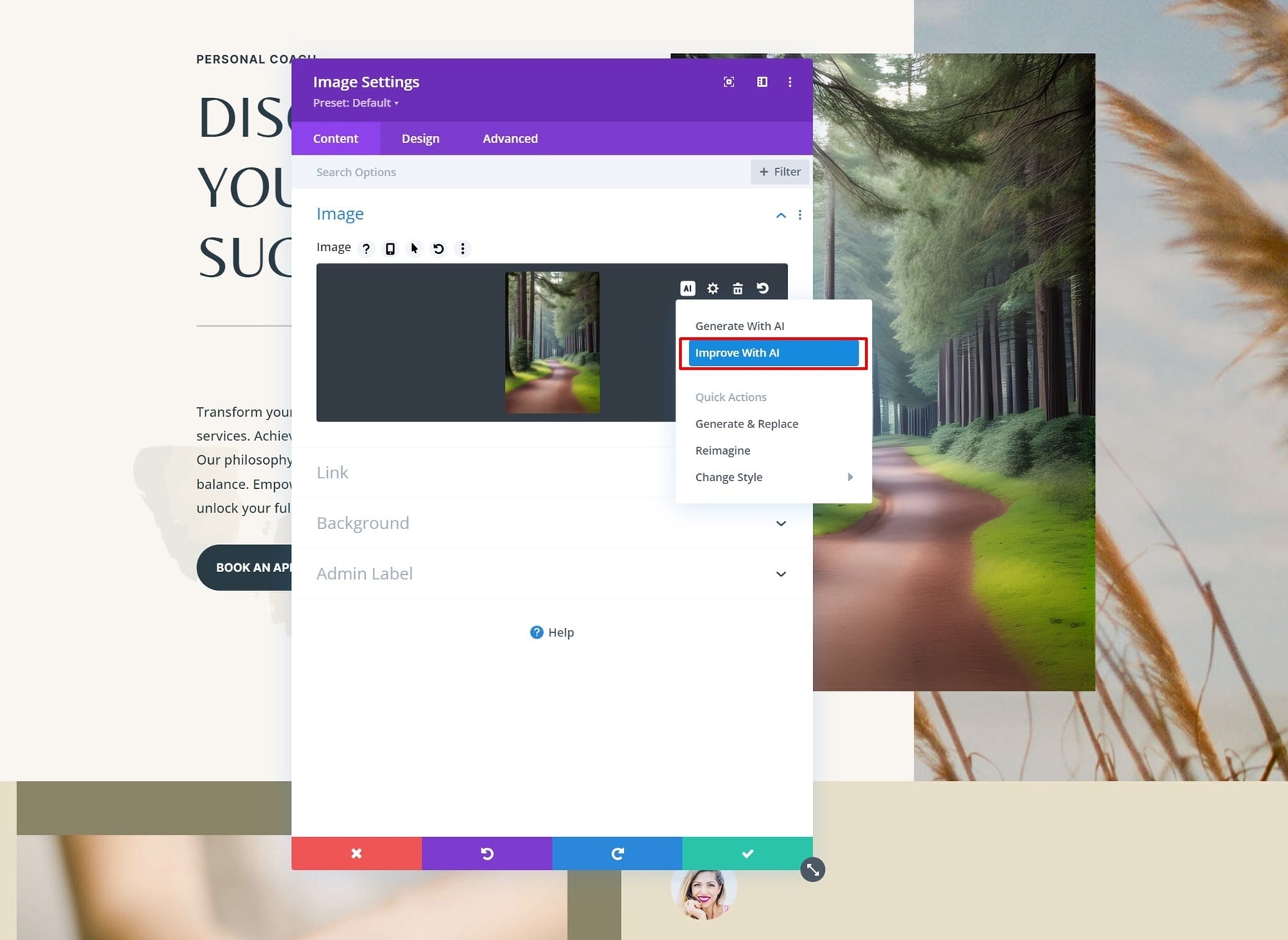
Önceki görüntümüzü referans görüntü olarak kullanacağız, ancak Divi AI'dan kış aylarında bunun bir varyasyonunu yapmasını isteyeceğiz.
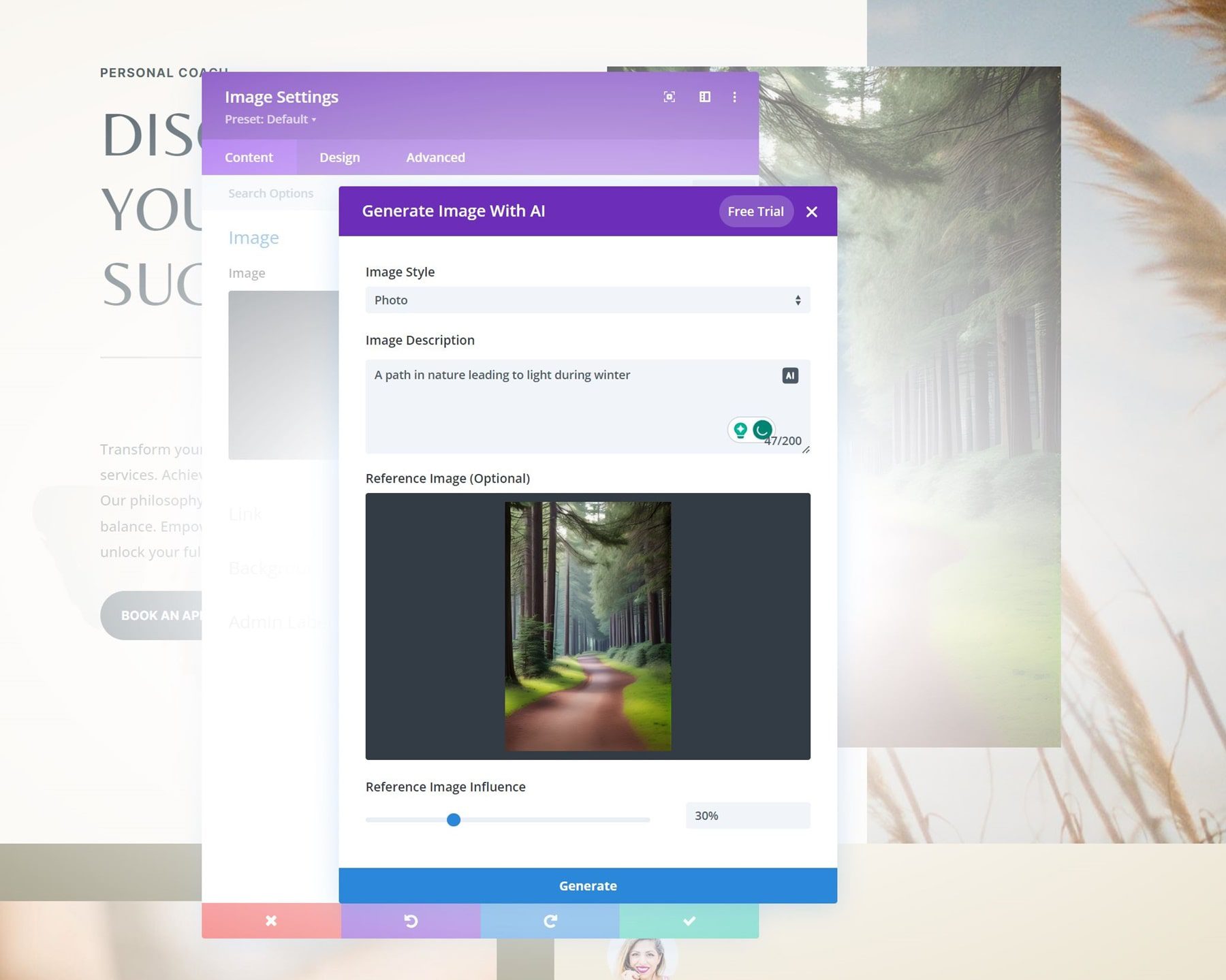
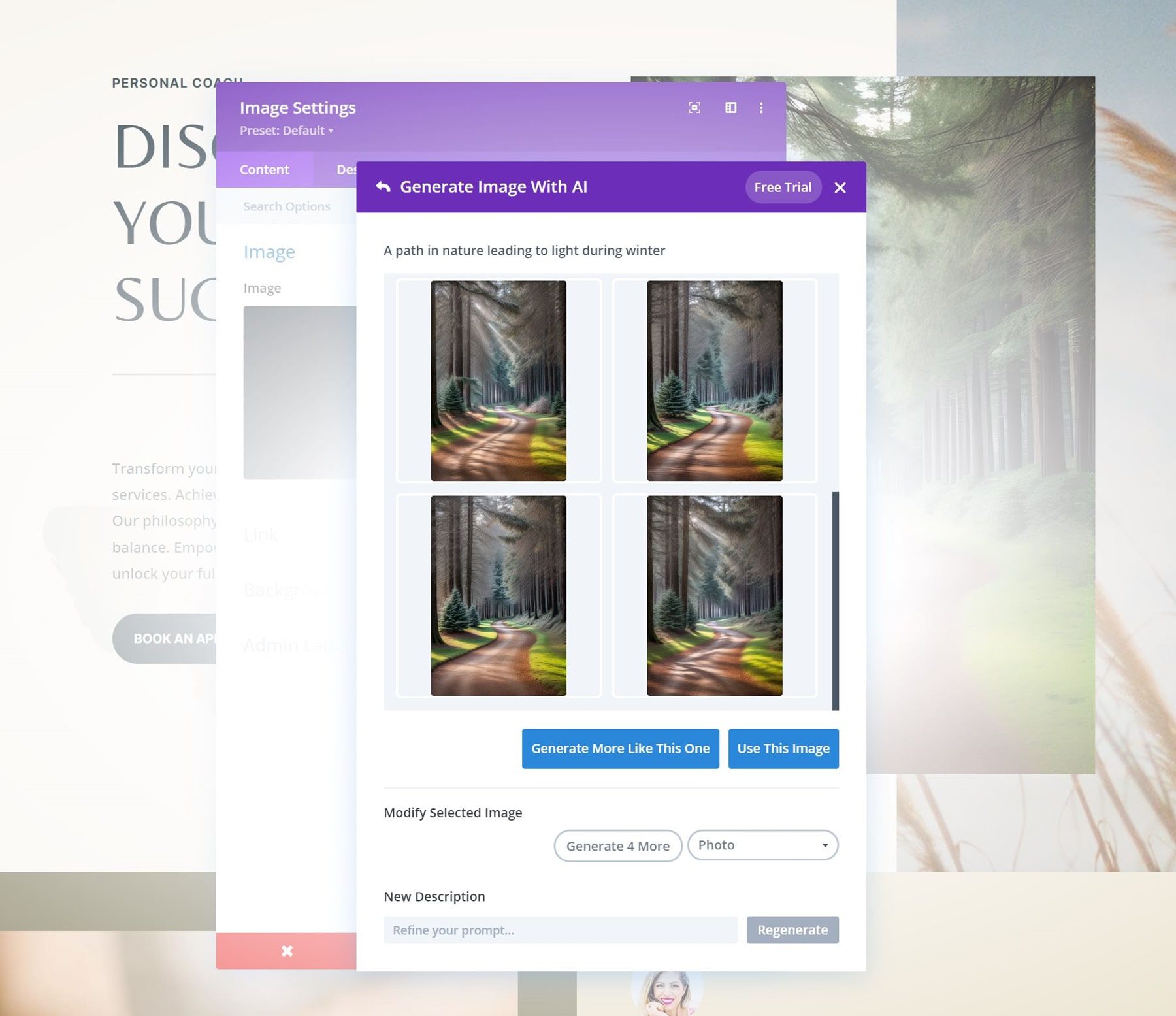
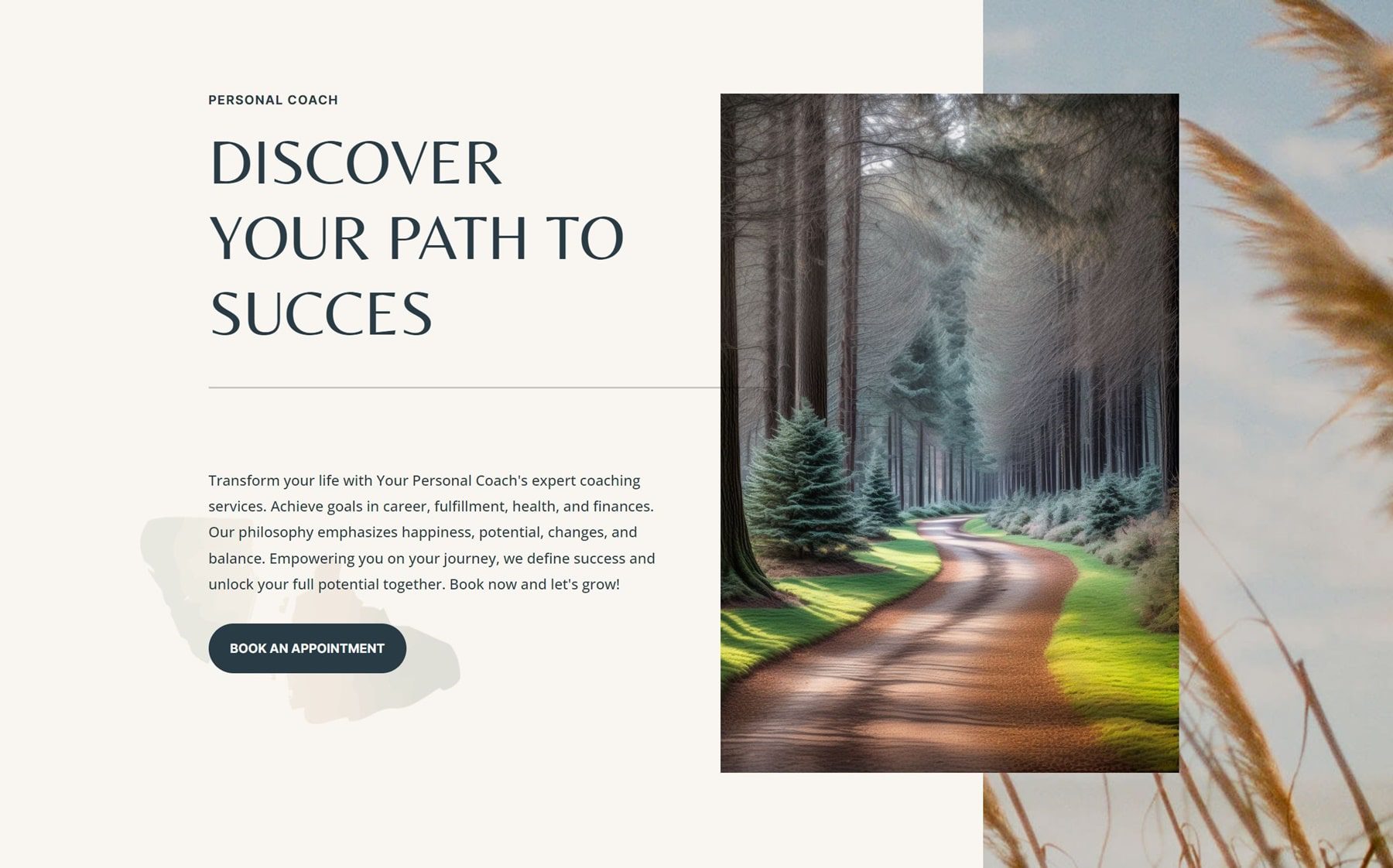
Tam istediğimiz şey!
Kahraman Resim İstemi Örneği
Diğer bazı istemleri ve sonuçları gözden geçirelim.
Beyaz çiçeklerle dolu bir tarlada saçları rüzgarda koşan bir kadın, arkadan fotoğraf
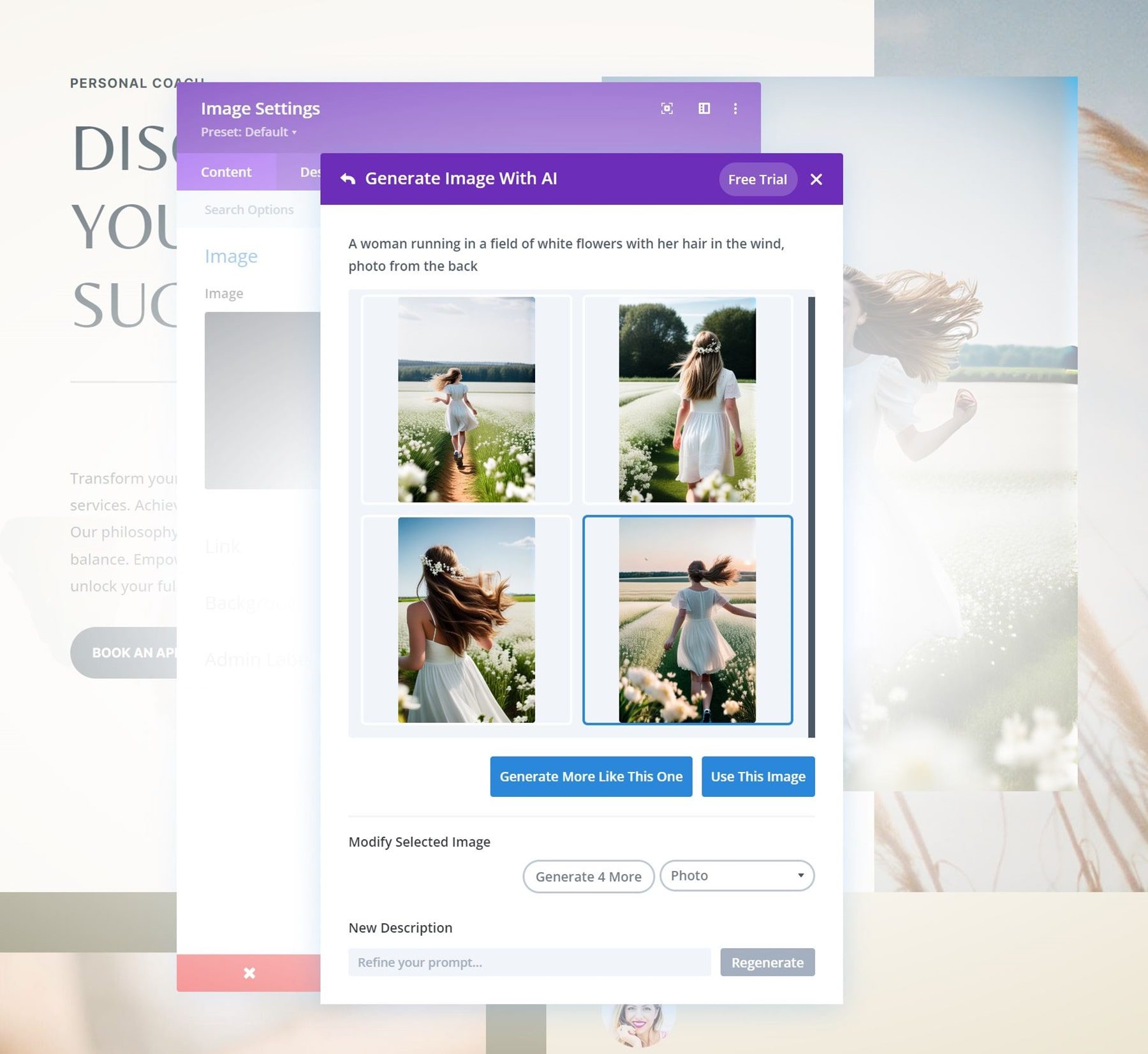
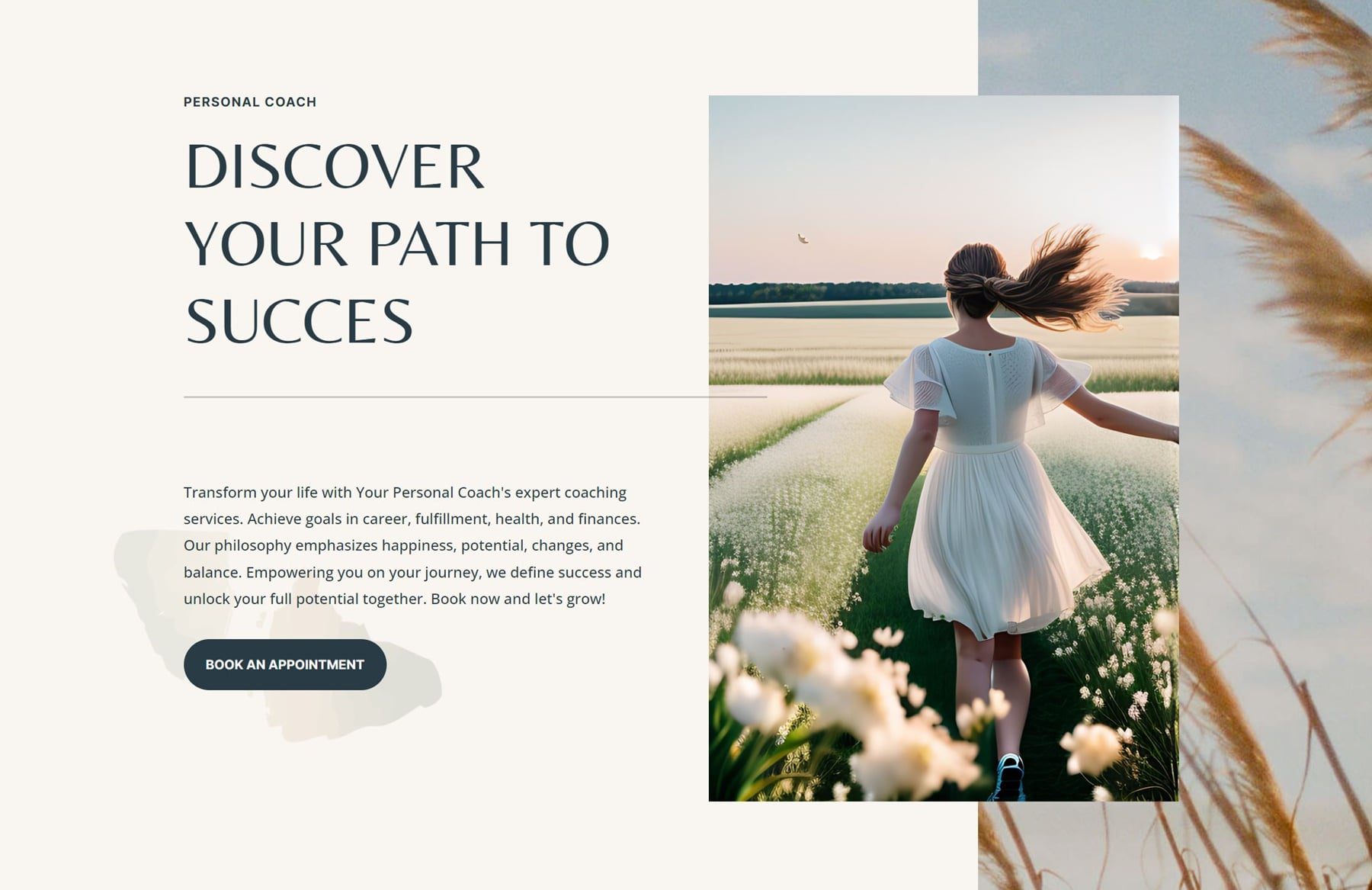
Güneşli bir günde çiçek açan bir çiçek
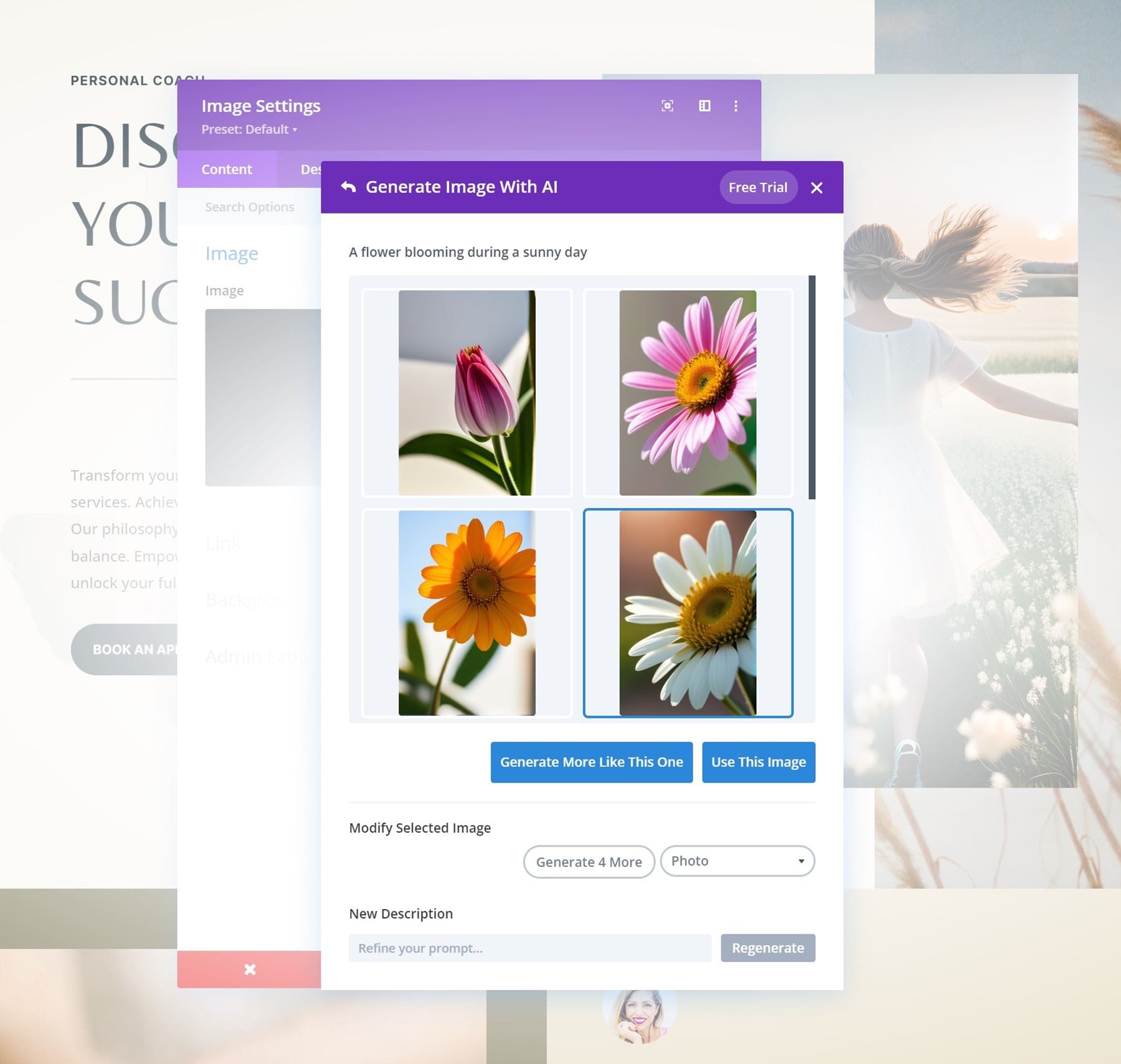
Sağ alt köşede görüntünün daha fazla varyasyonunu oluşturalım!
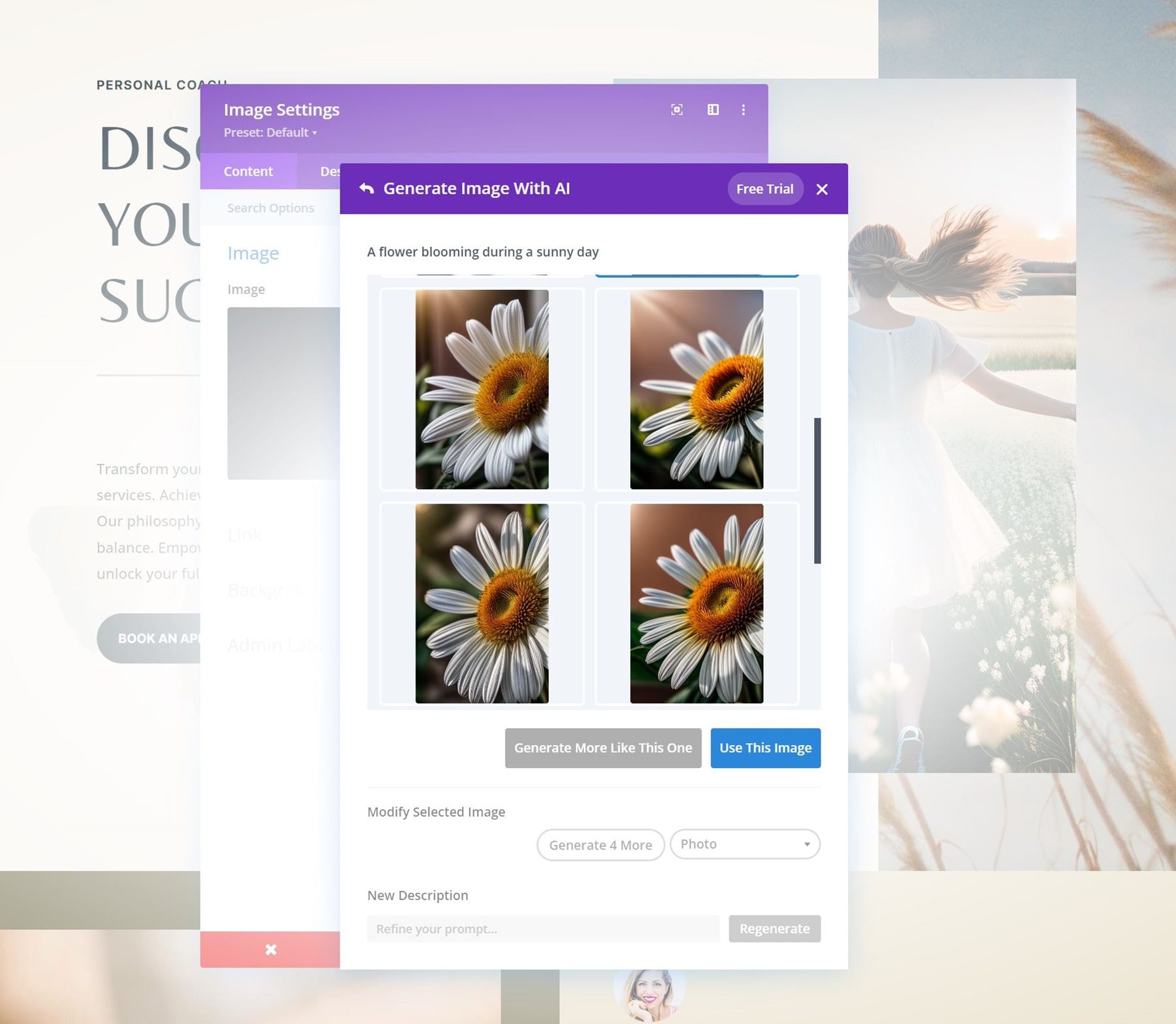
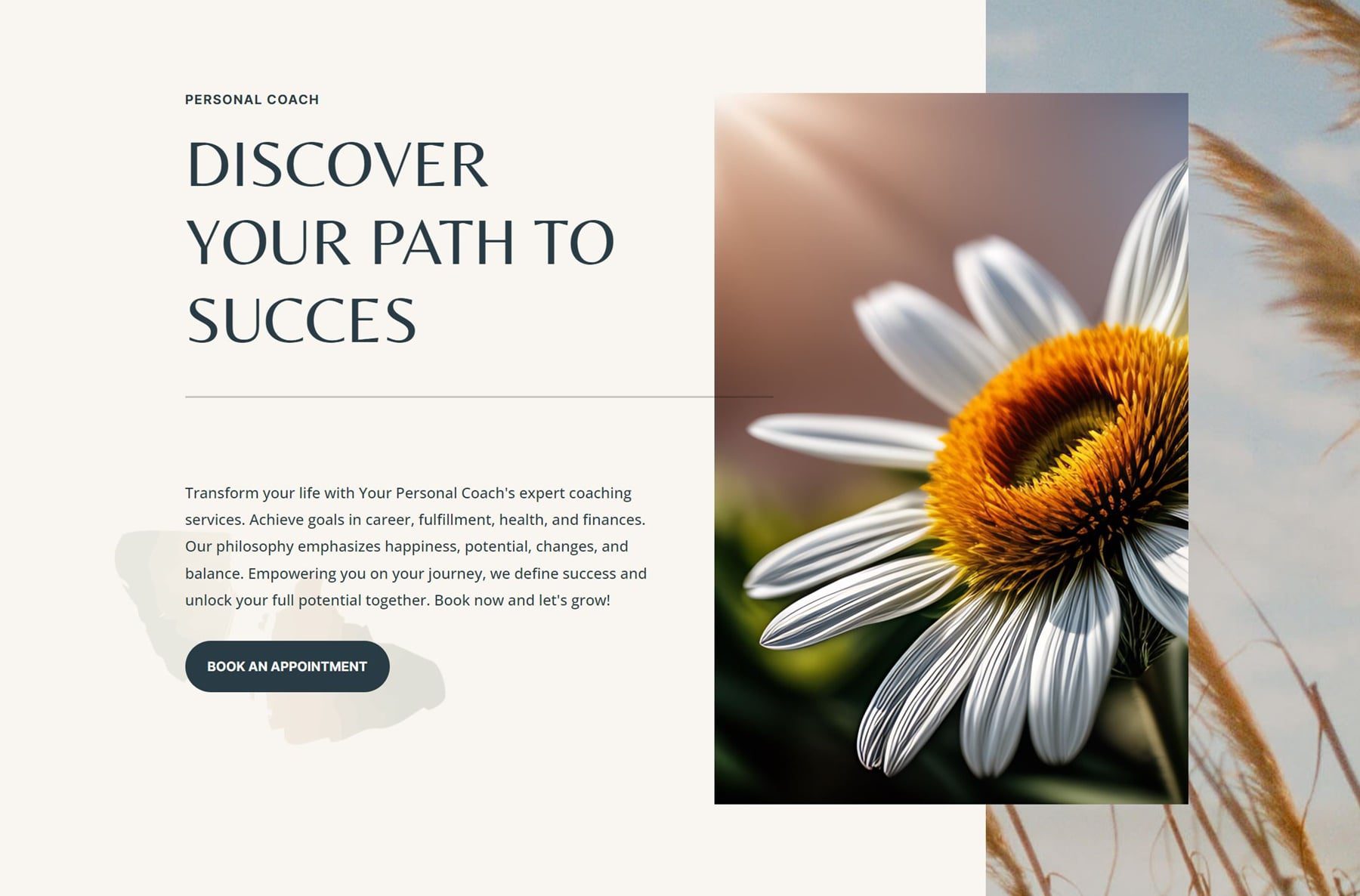
Güneşli bir günde sıcak hava balonu
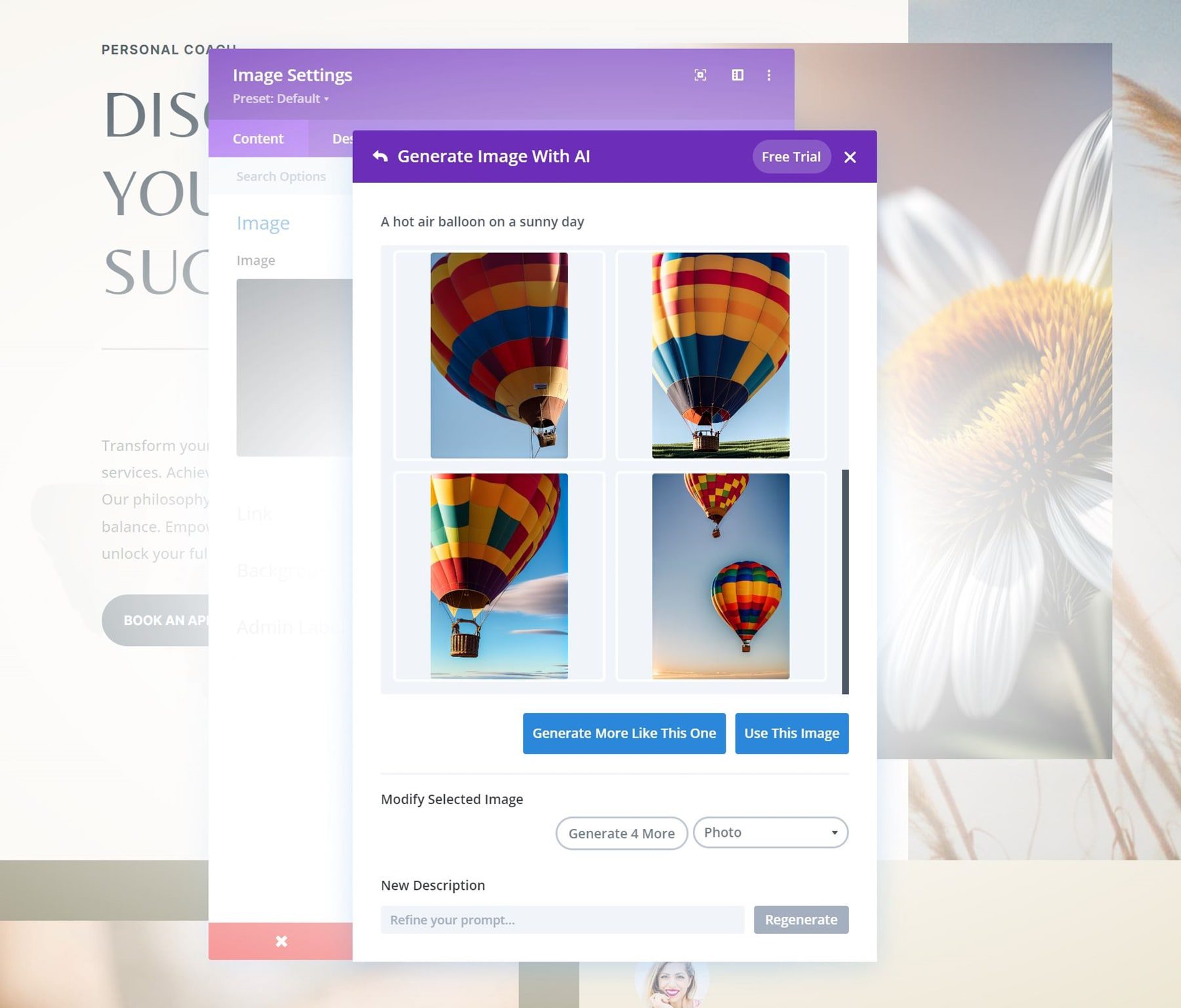
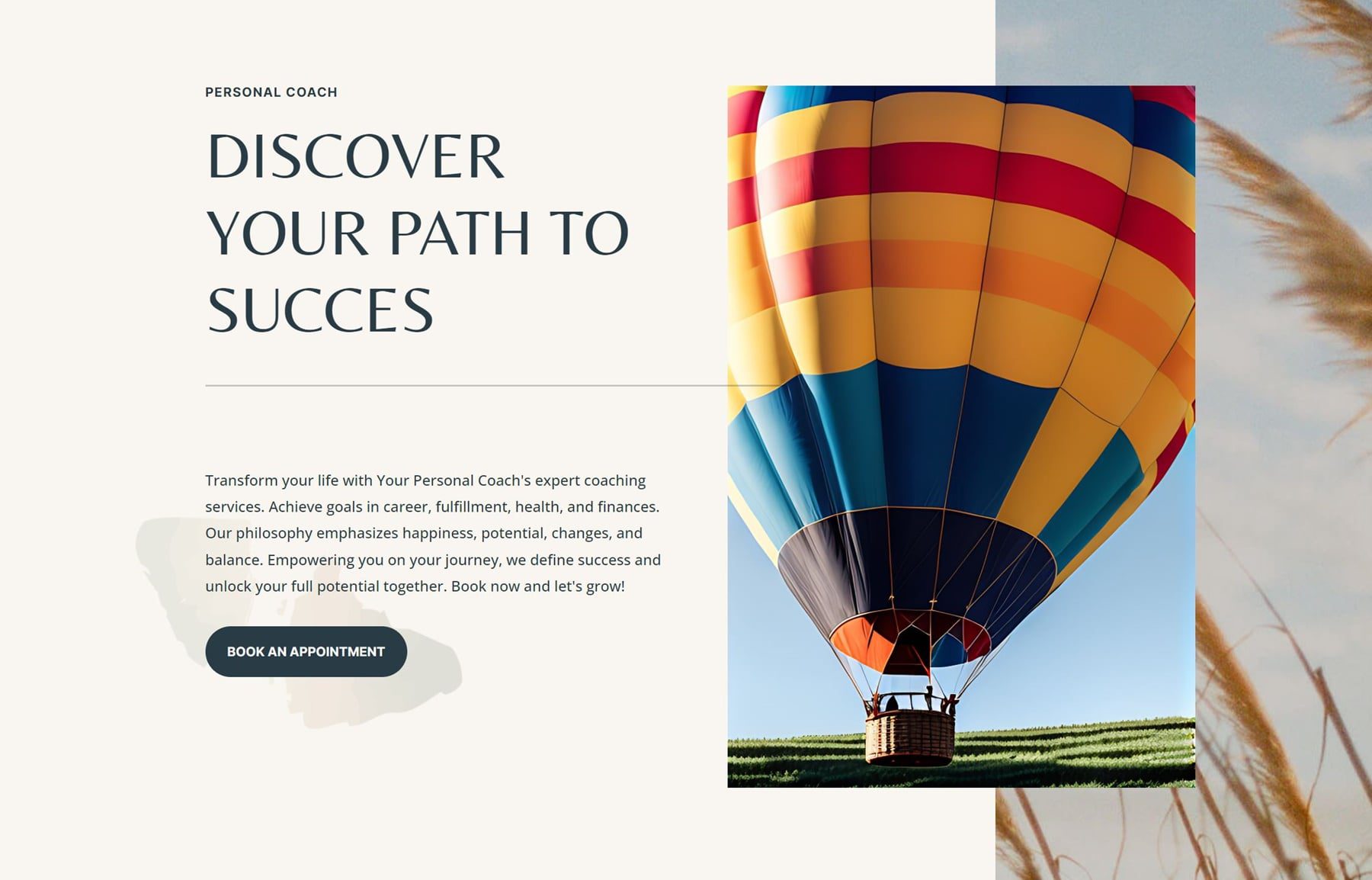
Sayfa Boyunca Görüntüler İçin Adımları Tekrarlayın
Sayfayı benzersiz kılmak için her şeyi değiştirmeniz gerekmez, ancak Divi AI'yı istediğiniz kadar kullanmakta özgürsünüz. Gerçekten yaratıcı olabilirsiniz ve verdiğiniz istemlerde ustalaşmak gerçekten çok önemlidir!
Adım 5: Sayfayı Yayınlayın!
Ana sayfanızı cilaladıktan sonra, geriye kalan tek şey ana sayfanızı yayınlamak! Divi AI'yı bir kez kavradığınızda, web sitenizin geri kalan sayfalarını da oluşturmanın gerçekten kolay olduğunu göreceksiniz.
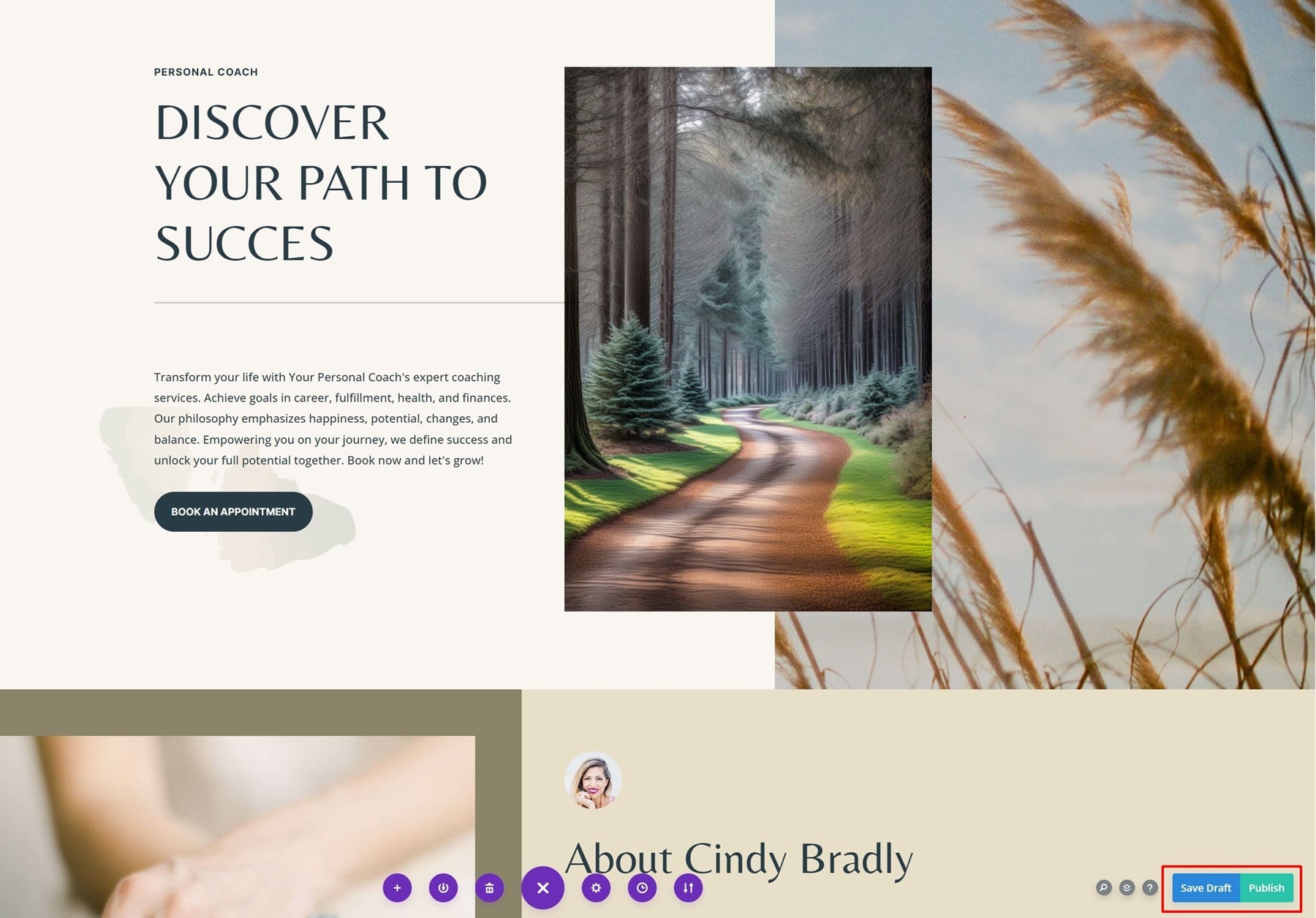
Divi AI, İş Akışınızı Çok Daha Hızlı Hale Getiriyor!
Divi AI, ihtiyacınız olan web tasarım asistanıdır! Yalnızca daha hızlı çalışmanıza yardımcı olmakla kalmaz, aynı tasarımın birden fazla varyasyonunu sağlamaya da yardımcı olarak ideal sonucu bulmanızı kolaylaştırır. Henüz Divi AI'a kaydolduysanız, bugün kaydolma fırsatını kullanın ve girebileceğiniz sınırsız istemlerin tadını çıkarın! Umarız bu eğitimi beğenmişsinizdir, herhangi bir sorunuz varsa yorumlarda bize bildirin ve yarın başka bir Divi AI eğitimi için görüşürüz!
Tanıtım Satışımız Sırasında Divi AI'da %40 İndirim Kazanın!
Önümüzdeki hafta Divi AI'da %40 indirim sunuyoruz. Satış gönderilmeden önce Divi AI satın alan herkes , yılda 115 ABD doları tasarruf edecek ve bu tasarrufları ömür boyu kilitleyecektir! Ayrıca, tüm ekip üyeleriniz Divi AI'yı hiçbir ek ücret ödemeden kullanabilir. İndirimi buradan alın